Page 1

GUIDE DE L'UTILISATEUR
DCP-8020
DCP-8025D
Page 2

i
Page 3

Déclaration de conformité CE conformément à la directive R & TTE
Fabricant
Brother Industries, Ltd
15-1, Naeshiro-cho, Mizuho-ku,
Nagoya 467-8561, Japon
Usine
Brother Industries (Johor) Sdn. Bhd., IT Factory
No. 28, Jalan Angkasa Mas Utama,
Kawasan Perindustrian Tebrau II,
Johor Bahru, Johor Darul Takzim, Malaisie
Brother Industries (Johor) Sdn. Bhd., PT Factory
PTD57028, Jalan Lambak,
Tarman Johor,
Johor Bahru, Malaisie
Déclarent par la présente que :
Description du produit : Télécopieur
Type : Groupe 3
MFC : DCP-8020, DCP-8025D
est conforme aux dispositions de la directive R & TTE (1999/5/CE) et nous
déclarons la conformité aux normes suivantes :
Sécurité : EN60950:2000
CEM : EN55022:1998 Classe B
: EN55024:1998
: EN61000-3-2:1995 + A1:1998 + A2:1998
: EN61000-3-3:1995
Première année de l’apposition du marquage CE : 2002
Document émis par : Brother Industries, Ltd.
Date : 11th December 2002
Lieu : Nagoya, Japon
Signature :
_________________
Koichi Asai
Manager
Quality Audit Group
Quality Management Dept.
Information & Document Company
ii
Page 4

Précautions de sécurité
Utiliser le DCP en toute sécurité
Conservez ces instructions pour référence ultérieure.
AVERTISSEMENT
L’appareil renferme des
électrodes haute tension.
Avant de nettoyer le DCP ou
de supprimer tout bourrage de
papier, n'oubliez pas de
débrancher le cordon
d'alimentation de la prise
électrique.
Après toute utilisation du DCP, certaines pièces internes sont
extrêmement CHAUDES !
Pour ne pas vous blesser, ne placez pas les doigts dans la zone
représentée sur la figure.
Pour éviter toute blessure,
prenez soin de ne pas placer
les mains sur le bord du DCP
sous le capot du scanner.
Ne touchez pas à la prise avec
des mains mouillées. Vous
risqueriez un choc électrique.
Pour ne pas vous blesser, ne
placez pas les doigts dans la
zone représentée sur la figure.
iii
Page 5

Pour ne pas vous blesser, ne placez pas
les doigts dans la zone représentée sur
la figure.
AVERTISSEMENT
■
Pour déplacer le DCP, saisissez les poignées latérales situées
sous le scanner. NE PORTEZ PAS le DCP en le tenant par le
bas.
■
Installez ce matériel équipé de son cordon d’alimentation près
d’une prise électrique facilement accessible.
■
N’utilisez pas cet appareil à proximité d’appareils qui utilisent de
l’eau, dans une cave humide ou près d’une piscine.
■
Il peut y avoir un faible risque de choc électrique causé par
l’orage.
Attention
■
L’orage et les pointes de courant peuvent abîmer l’appareil !
Nous recommandons l’utilisation d’un dispositif de protection de
qualité sur le cordon d’alimentation secteur ; une autre option est
de débrancher le cordon pendant les orages.
iv
Page 6

Où placer l’appareil
Placez votre DCP sur une surface plane et stable, à l’abri des
vibrations et des chocs, un bureau par exemple. Placez le DCP à
proximité d’une prise téléphonique et d’une prise d’alimentation
standard mise à la terre. Choisissez un endroit où la température se
situe entre 10°C et 32,5°C.
Attention
■
Ne l’installez pas à proximité d’appareils de chauffage ou de
conditionnement d’air, ni près d’une arrivée d’eau, de produits
chimiques ou de réfrigérateurs.
■
Ne choisissez pas un endroit où votre DCP serait exposé à un
ensoleillement direct, à une chaleur excessive, à l'humidité ou à
la poussière.
■
Ne branchez pas votre DCP à une prise électrique contrôlée par
des interrupteurs muraux ou des minuteries automatiques.
■
Toute interruption du courant peut effacer les informations
sauvegardées dans la mémoire du DCP.
■
Ne branchez pas votre DCP sur des prises électriques se
trouvant sur le même circuit électrique que des appareils de forte
puissance ou d’autres équipements susceptibles de perturber
l’alimentation électrique.
■
Evitez les sources d’interférence telles les haut-parleurs ou les
supports des téléphones sans fil.
v
Page 7

Table des Matières
1
2
Introduction ..........................................................................1-1
Comment utiliser ce guide................................................1-1
Comment trouver un renseignement...................... 1-1
Symboles utilisés dans ce guide ............................ 1-1
Noms et fonction des différents éléments du DCP.....1-2
Vue d’ensemble du panneau de commande ....................1-6
Indications par voyant du Statut à LED ......................1-8
Insertion des originaux pour réaliser des copies
(et numériser) ..............................................................1-10
Utilisation de l’ADF (chargeur automatique de
documents)...........................................................1-10
Utilisation de la vitre du scanner............................... 1-12
Papier ....................................................................................2-1
A propos du papier ........................................................... 2-1
Type et format du papier.............................................2-1
Papier recommandé ................................................... 2-1
Choisir un papier acceptable............................................2-2
Volume de papier dans les bacs à papier .............. 2-3
Spécifications du papier pour chaque bac à papier
Comment charger du papier .......................................2-5
Charger du papier ou autre support dans le bac à
papier.................................................................. 2-5
Charger du papier ou autre support dans le bac à
alimentation manuelle (pour DCP-8020) ............2-7
Charger du papier ou autre support dans le bac à
usages multiples (bac MP) (pour DCP-8025D) .. 2-9
Utiliser la réalisation en recto-verso automatique des
opérations de copie et impression
(pour DCP-8025D)................................................ 2-11
...2-4
3
vi
Programmation à l’écran .....................................................3-1
Programmation conviviale ................................................3-1
Tableau des menus ....................................................3-1
Touches de navigation......................................................3-2
Tableau de fonctionnement des touches........................3-11
Page 8

4
Pour commencer .................................................................4-1
Configuration générale .....................................................4-1
Sélectionner le type de papier .................................... 4-1
Configuration du format du papier.............................. 4-3
Réglage du volume du bip sonore.............................. 4-4
Economie de toner ..................................................... 4-4
Durée de veille............................................................ 4-5
Eteindre la lampe du scanner..................................... 4-5
Economie d’énergie.................................................... 4-6
Régler l'utilisation du bac pour le mode Copie ........... 4-7
Régler le contraste de l’écran LCD.............................4-8
Impression de la liste de configuration du système.... 4-8
5
Comment faire des copies ..................................................5-1
Utiliser la fonction copie du DCP......................................5-1
Surface d’impression..................................................5-1
Réglages provisoires de copie ............................... 5-2
Faire une seule copie en utilisant l'ADF .....................5-3
Faire plusieurs copies en utilisant l'ADF.....................5-3
Faire une seule ou plusieurs copies en utilisant
la vitre du scanner .................................................. 5-4
Message Mémoire saturée.........................................5-5
Utiliser les touches Copie (réglages provisoires) : ........... 5-6
Agrandissement/Réduction ........................................5-7
Qualité (type de document) ........................................5-9
Trier des copies en utilisant l’ADF.............................. 5-9
Contraste.................................................................. 5-10
Sélectionner le bac ................................................... 5-11
Duplex/N en 1...........................................................5-12
Duplex/N en 1 copy..................................................5-14
Copie N en 1 ........................................................5-14
Poster ...................................................................5-16
Duplex (1 en 1) (pour DCP-8025D) ...................... 5-17
Duplex (2 en 1) et Duplex (4 en 1)
(pour DCP-8025D) ........................................... 5-19
Modifier les réglages par défaut de l’option copie .......... 5-20
Qualité ......................................................................5-20
Contraste.................................................................. 5-20
6
Utilisation de la fonction impression du DCP ...................6-1
Utilisation du pilote d’imprimante DCP-8020,
DCP-8025D de Brother .................................................6-1
Comment imprimer votre document .................................6-2
Impression et télécopie simultanées ................................6-3
vii
Page 9

Impression des deux côtés (impression Duplex)........6-3
Impression Duplex automatique
(pour DCP-8025D)..............................................6-3
Impression Duplex m anuelle........ .. ............. .. .. .. .....6-4
Bac à sortie face imprimée dessous...........................6-5
Imprim er sur du papie r ord i n a ire ........ .......... .. .......... ...6-5
Le bac à alime nt a t io n m anuelle (pou r DCP-8020)
Le bac MP (pour DCP-8025D) ...............................6-6
Imprimer sur du papier plus épais et des c ar tes.... .....6-8
Le bac à alime nt a t io n m anuelle (pou r DCP-8020)
Le bac à usages multiples (b ac MP)
(pour DCP-8025D)............................................6-10
Imprimer sur des enveloppes ...................................6-12
Touches d'opération de l' im pr im ante............. .............. ...6-17
Annulation tâche.......... .. ...........................................6-17
Touche Sécurité........................................................6-17
Régler la sé le ction de l'ém u la t io n...... .......... ......... ....6-18
Imprimer la liste des polic es de caractère internes...6-19
Imprimer la liste de configuration d'impression.........6-19
Restaurer les réglages par défaut du fabricant...... ...6-19
...6-5
...6-8
viii
7
Réglag e s du pil ot e d’ im primante .......... ......... .......... ......... .7-1
Réglages du pilote d’imprim ante .................... .. .. .. ............7-1
Comment accéder aux réglages du pilote d'imprimante...7-1
Fonctio n s du p ilo te na t if Br ot h e r....... ... ......... .......... ......... .7-2
Onglet E l ém e nt a ire............ .. .......... ......... .......... ......... .7-2
Taille du papier.......................................................7-3
Imp. multi-pages................ .. .. .. ...............................7-3
Orientation.............................................................. 7 -3
Copies....................................................................7-3
Type de support......................................................7 -4
Onglet A va n c é......... .......... ......... ... ......... .......... ......... .7-5
Qualité d’impression ...............................................7-5
Impression Duplex..................................................7-6
Filigrane.................................................................. 7 -8
Configuration de la page .......... .. .. .. ............. .. .. .....7-10
Options du périphérique........ .. ............. .. .. .. ..........7-11
Impres s ion s é cu r is é e....... ......... ......... .......... .. .......... .7-11
Onglet Accessoires...............................................7-14
Onglet Assistance................................................. 7-16
Fonctions dans le pilote d'imprimante PS
(pour Windows
Pour installer le pilote PS..........................................7-17
Onglet P o rts.... .. .......... ......... .......... ......... ... ......... ......7-18
®
)..........................................................7-17
Page 10

Onglet Paramètres du périphérique ......................... 7-19
Onglet Format...........................................................7-20
Livret (Pour DCP-8025D)
®
(Pour Windows
2000/XP) ...............................7-20
Onglet Papier/Qualité ...............................................7-21
Options Avancées ....................................................7-22
8
Comment numériser sous Windows® ................................ 8-1
Numérisation d’un document ........................................... 8-1
Compatibilité TWAIN..................................................8-1
Accès au scanner.......................................................8-2
Numérisation d’un document dans le PC ................... 8-3
Numérisation d’une page entière ...........................8-3
Pré-numérisation pour tronquer une partie
destinée à être numérisée..................................8-4
Réglages dans la fenêtre Scanner ............................. 8-6
Type d’image..........................................................8-6
Résolution ..............................................................8-6
Type de numérisation.............................................8-7
Luminosité..............................................................8-7
Contraste................................................................ 8-7
Taille document ......................................................8-8
Numérisation d’un document
®
(Pour Windows
XP uniquement)................................8-10
Compatibilité WIA.....................................................8-10
Comment accéder au Scanner................................. 8-10
Numériser un document dans le PC......................... 8-11
Numériser un document à l’aide de l’ADF............ 8-11
Pré-numérisation pour tronquer une partie
destinée à être numérisée à l’aide de la vitre
du scanner........................................................ 8-13
Utilitaire Brother Scanner ..................................... 8-15
Utilisation de la touche Scan (pour les utilisateurs
de câble d'interface parallèle ou USB) ........................ 8-16
Numérisation vers un e-mail.....................................8-17
Numériser vers Image ..............................................8-17
Numérisation vers OCR............................................8-18
Numérisation vers fichier..........................................8-18
®
Utilisation de ScanSoft
®
TextBridge
OCR ........................................................8-19
PaperPort® et
Affichage d’articles ................................................... 8-20
Organiser vos articles en dossiers ........................... 8-21
Liens rapides avec d’autres applications.................. 8-21
ix
Page 11

ScanSoft® TextBridge® OCR vous permet
de convertir un texte image en texte modifiable ...8-22
Vous pouvez importer des articles provenant
d’autres applications.............................................8-23
Vous pouvez exporter des articles dans d’autres
formats..................................................................8-23
Exportation d'un fichier image ..............................8-23
Comment désinstaller PaperPort
TextBridge
®
..........................................................8-24
®
et ScanSoft®
9
Utilisation du Brother Control Center ................................9-1
Brother MFL-Pro Control Center.................................9-1
Chargement automatique du Brother Control Center
Comment désactiver la fonction Chargement
automatique............................................................9-2
Fonctions du Control Center de Brother...........................9-3
Configuration automatique..........................................9-3
Opérations par la touche Scan...................................9-4
Fonctions de copie......................................................9-4
Paramètres du scanner pour les boutons
Numérisation, Copie et PC-Fax..............................9-5
Paramètres généraux ................................................. 9-5
Configurations du scanner.......................................... 9-6
Effectuer une opération à partir de l’écran
Control Center........................................................9-7
Numérisation pour fichier..................................................9-8
Accès à l’écran de configurations de la fonction
Numériser vers Fichier ...........................................9-8
Réglages du scanner..................................................9-8
Dossier cible...............................................................9-9
Numériser vers e-mail....................................................9-10
Accès à l’écran des configurations de la fonction
Numériser vers e-mail ..........................................9-10
Réglages du scanner................................................9-10
Application d’e-mail...................................................9-11
Options Envoyer à ....................................................9-11
Numériser vers OCR (traitement de texte).....................9-12
Accès à l’écran des configurations de la fonction
Numériser vers OCR ............................................9-12
Réglages du scanner................................................9-12
Traitement de texte...................................................9-13
Numériser vers Image ....................................................9-14
Accès à l’écran des configurations de la fonction
Numériser vers Image..........................................9-14
...9-2
x
Page 12

Réglages du scanner................................................ 9-15
Application cible........................................................9-15
Copie ..............................................................................9-16
Accéder à l’écran des configurations de la
fonction Copie ......................................................9-16
Réglages du scanner................................................ 9-17
Nombre de copies ....................................................9-17
10
Utilisation du SmartUI Control Center sous Windows® ... 10-1
Brother SmartUI Control Center .....................................10-1
Chargement automatique du Brother
Control Center ......................................................10-2
Comment désactiver la fonction Chargement
automatique..........................................................10-2
Fonctions du Control Center de Brother.........................10-3
Configuration automatique .......................................10-4
Section Matériel : modification de la configuration
du bouton de numérisation.......................................... 10-5
Numériser vers e-mail .............................................10-6
Numérisation vers fichier..........................................10-7
Numériser vers Image ..............................................10-8
Scan vers OCR.......................................................10-10
Section Logiciel ............................................................10-12
Scan .......................................................................10-13
Copie......................................................................10-13
Personnalisation.....................................................10-14
Numérisation vers fichier..............................................10-15
Numérisation vers e-mail..............................................10-17
Pièces jointes .........................................................10-19
Réglages du scanner.............................................. 10-20
Numérisation vers OCR
(programme de traitement de texte)..........................10-21
Numérisation vers application graphique
(exemple : Microsoft Paint)........................................10-23
Copie......................................................................10-25
Personnalisation : Boutons définis par l’utilisateur ....... 10-27
Personnalisation d’un bouton configuré par
l’utilisateur ..........................................................10-27
1. Sélectionner l’Action de numérisation ............ 10-27
2. Sélectionner la configuration pour le type de
numérisation...................................................10-28
3. Sélectionner les réglages de numérisation. ... 10-32
xi
Page 13

11
Utilisation de votre DCP avec un Macintosh® .................11-1
Configuration de votre Apple
Utilisation du pilote d’imprimante Brother avec votre
Utilisation du pilote d’imprimante Brother avec votre
Utilisation du pilote PS avec votre Apple® Macintosh®.....11-7
Utilisation du pilote de scanner TWAIN de Brother
Utilisation de Presto!
®
Apple
Apple
avec votre Macintosh
Macintosh® (Mac OS® 8.6-9,2 )...... ... ......... ......11-2
®
Macintosh® (Mac OS® X)...... .. .......... ......... .. ....11-4
Sélection des options de con figuration de la page...11-4
Paramètres spécifiques ............................ .. .. ............11-5
Pour les utilisateur s de Mac OS
Pour les utilisateur s de Mac OS
Accès au scanner...................................................11-15
Numérisation d’une image dans votre Macintosh®....11-16
Numérisatio n d’une page entière....... .. .............. .11-16
Prénumériser une image ........................................11-17
Réglages dans la fenêtre Scanner . .. .. ....................11- 18
image..................................................................11-18
Zone de numérisation. .. .. .. ..................................11- 20
Format carte de visite.........................................11-20
Ajustem e n t d e l’i ma g e.......... ......... .......... ......... ..11-21
Points forts..............................................................11-22
Configuration minimale de l'ordinateur ...................11-23
Assist a nc e te ch n i q ue.... ... ......... ......... .......... ......... ..11-23
®
®
Macintosh® ....................11-1
®
8.6 à 9.2 ..............11-7
®
X...... ......... .........11-12
®
...............................................11-15
PageManager®.......................... 11-22
xii
12
13
Numérisation en réseau ....................................................12-1
Enregistrement de votre ordinateur et du DCP.........12-1
Utilisation de la tou c h e Sc an........ ......... .......... ......... ......12-5
Numéri s a ti o n ve rs e - ma i l (P C )......... .. .......... ......... ....12-5
Numériser vers Image..............................................12-6
Numériser vers OCR................................................12-7
Numériser vers Fichier..............................................12-8
Informa t io ns im portan te s . .......... .. .......... ......... .......... ........13-1
Spécifications IEC 60825........... .. ............. .. .. .. ..........13-1
Diode laser ................ ...........................................13-1
Attention ...............................................................13-1
Pour votre sécurité....................................................13-2
Déconnecter l'appareil..............................................13-2
Connexion LAN ....................................................13-2
Déclaration de conformité internationale
NERGY STAR
E
®
........................................................13-2
Page 14
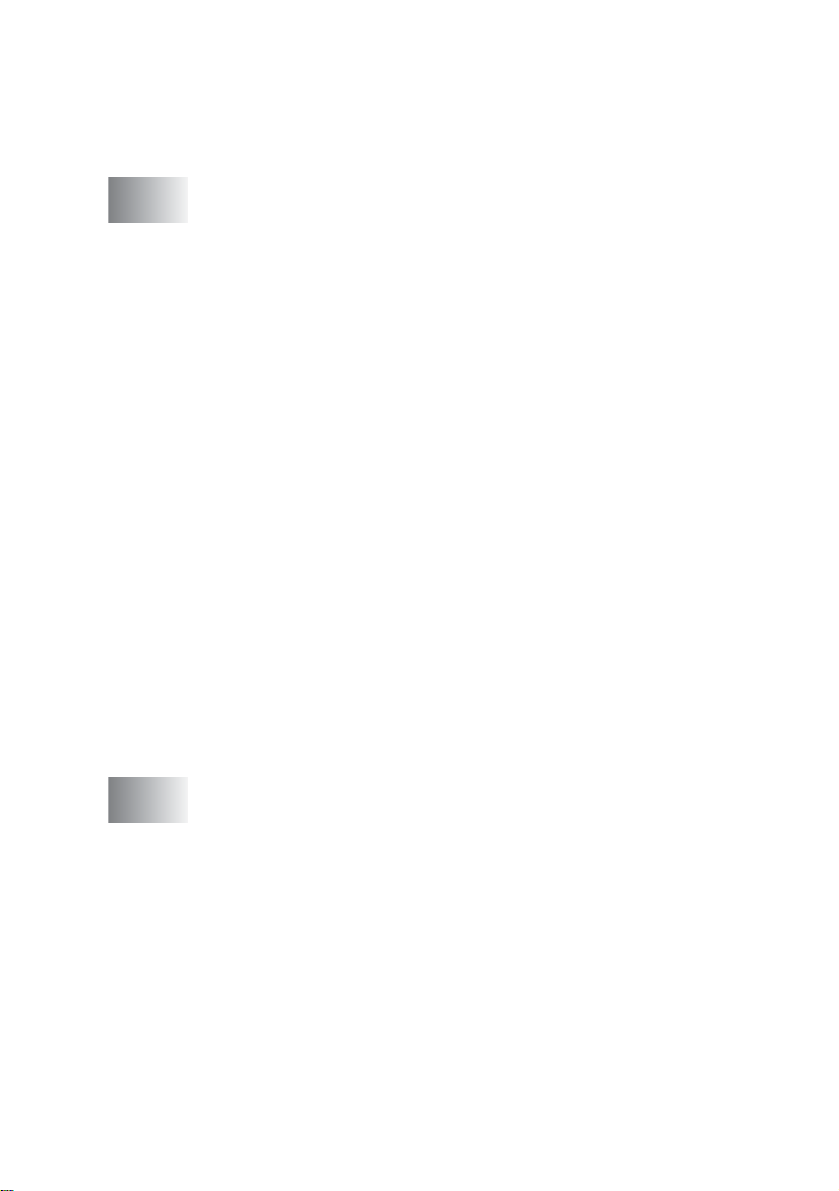
Interférence de rapports
(modèle 220-240V uniquement)........................... 13-3
Consignes de sécurité importantes................................13-4
Marques Commerciales.................................................. 13-6
14
Dépistage des pannes et entretien normal .....................14-1
Dépistage des pannes ....................................................14-1
Messages d’erreur....................................................14-1
Bourrages de documents ......................................... 14-4
Le document est coincé en haut du chargeur
automatique ADF ............................................. 14-4
Le document est coincé à l’intérieur du chargeur
automatique ADF ............................................. 14-4
Bourrages de papier ................................................ 14-5
Du papier est coincé dans le bac duplex
(pour DCP-8025D) ........................................... 14-9
Si votre DCP présente des difficultés de
fonctionnement ................................................... 14-11
Améliorer la qualité d’impression............................ 14-14
Emballage et transport du DCP....................................14-18
Entretien courant .......................................................... 14-21
Nettoyage du scanner ............................................ 14-21
Nettoyage de l'imprimante......................................14-22
Nettoyage du tambour............................................14-23
Remplacer la cartouche de toner. ..........................14-24
Comment remplacer la cartouche de toner ............ 14-24
Remplacer le tambour. ...........................................14-29
Vérifier la durée de vie du tambour ........................14-32
Compteur de pages................................................ 14-32
15
Accessoires en option ...................................................... 15-1
Carte mémoire................................................................15-1
Installer la carte mémoire en option .........................15-2
Carte réseau (LAN) ........................................................ 15-5
Avant de commencer l'installation............................15-6
Etape 1 : Installation du matériel..............................15-6
Etape 2 : Raccorder la NC-9100h à un réseau
Ethernet 100BASE-TX ou 10BASE-T à paire
torsadée non blindée ............................................ 15-9
LED ......................................................................15-9
INTERRUPTEUR D'ESSAI ................................ 15-10
Bac à papier #2 ...................................................... 15-11
xiii
Page 15

G
Glossaire .............................................................................. G-1
S
16
Spécifications ...................................................................... S-1
Caractéristiques de l’appareil .......................................... S-1
Généralités ...................................................................... S-1
Support d’impression....................................................... S-2
Copie ............................................................................... S-2
Scanner ........................................................................... S-3
Imprimante....................................................................... S-4
Interfaces......................................................................... S-4
Configuration de l'ordinateur............................................ S-5
Consommables................................................................ S-6
Carte réseau (LAN) (NC-9100h)...................................... S-7
Index .......................................................................................I-1
xiv
Page 16

1
Introduction
Comment utiliser ce guide
Nous vous remercions d’avoir choisi une Imprimante-Photocopieur
numérique Brother (DCP). Votre DCP-8020 ou DCP-8025D est d'un
usage simple ; les instructions affichées sur l'écran à cristaux
liquides (écran LCD) vous permettront de le programmer. Quelques
minutes passées à lire ce guide vous permettront de tirer le meilleur
de votre DCP.
Comment trouver un renseignement
Tous les titres et sous-titres des chapitres sont repris dans la Table des
matières. Vous pourrez trouver plus de détails sur une fonction ou une
opération spécifique en consultant l’Index situé à la fin de ce guide.
Symboles utilisés dans ce guide
Tout au long de ce guide, vous verrez des symboles spéciaux qui
vous alerteront sur des mises en garde, des remarques et des
actions à effectuer. Pour mieux éclaircir certains points et pour vous
aider à appuyer sur les bonnes touches, nous avons utilisé des
polices de caractères particulières et ajouté quelques messages qui
s'afficheront à l'écran.
Caractères
gras
Caractères en
italique
Courier New Les caractères en courier new identifient les messages qui
Les avertissements ont pour rôle de vous indiquer ce qu'il faut faire
pour éviter de vous blesser ou d'abîmer le DCP .
Les avertissements “Attention” signalent les procédures à suivre ou
éviter pour ne pas endommager l'appareil.
Les remarques vous indiquent comment réagir face à une situation qui se
présente ou vous donnent des conseils sur la façon dont l'opération en
cours se déroule avec d'autres fonctions.
Les messages “mauvaise configuration” vous signalent les périphériques
ou opérations qui ne sont pas compatibles avec votre DCP.
Les caractères gras identifient les touches spécifiques
du panneau de commande du DCP.
Les caractères en italique mettent l’accent sur un point
important ou vous renvoient à un thème lié.
apparaissent sur l’écran du DCP.
INTRODUCTION 1 - 1
Page 17

Noms et fonction des différents éléments du DCP
■
Vue de face
4 Chargeur automatique de document (ADF)
3 Rabat support de bac de
sortie face en bas avec
extension
2 Bouton d'ouverture du
capot avant
1 (DCP-8020) Bac à
alimentation manuelle
(DCP-8025D) Bac à
usages multiples (Bac MP)
11 Bac à papier (Bac 1)
5 Extension du support de
document de l’ADF
6 Volet du
support de sortie
de document de
l’ADF
7 Capot document
8 Panneau de
Commande
9 Interrupteur
d'alimentation
10 Capot avant
N°. Nom Description
1 (DCP-8020) Bac à alimentation
Chargez le papier ici.
manuelle
(DCP-8025D) Bac à usages multiples
(Bac MP)
2 Bouton d'ouverture du capot avant Appuyez sur ce bouton pour ouvrir le
capot avant.
3 Rabat support de bac de sortie face
en bas avec extension
Dépliez ce support pour empêcher le
papier imprimé de tomber du DCP.
(Rabat support)
4 Chargeur automatique de document
(ADF)
5 Extension du support de document
de l’ADF
Utilisez l'ADF pour les documents à
plusieurs pages.
Placez le document ici pour utiliser
l'ADF.
1 - 2 INTRODUCTION
Page 18

N°. Nom Description
6 Volet du support de sortie de
document de l’ADF
7 Capot document Ouvrez-le pour placer le document
8 Panneau de Commande Utilisez les touches et l’afficheur
9 Interrupteur d'alimentation Appuyez sur cet interrupteur pour
10 Capot avant Ouvrez le capot pour installer une
11 Bac à papier (Bac 1) Chargez le papier ici.
Dépliez ce support pour empêcher le
papier numérisé de tomber du DCP.
sur la vitre du scanner.
pour commander le DCP.
allumer ou éteindre l'appareil.
cartouche de toner ou un tambour.
INTRODUCTION 1 - 3
Page 19

■
Vue arrière
16 Capot ADF
15 Bac de sortie face
imprimée dessus
(Bac de sortie arrière)
14 Connecteur
d'alimentation CA
13 Bac duplex
(DCP-8025D)
12 Levier de réglage du papier
pour impression duplex
(DCP-8025D)
N°.
Nom Description
12 Levier de réglage du papier
pour impression duplex
Utilisez ce levier en fonction du format de
votre papier pour impression duplex.
17 Connecteur
d'interface USB
18 Connecteur
d'interface parallèle
(DCP-8025D)
13 Bac duplex
(DCP-8025D)
Sortez-le pour retirer les bourrages de papier à
l’intérieur du DCP.
14 Connecteur d'alimentation CA Raccordez le connecteur d'alimentation CA
ici.
15 Bac de sortie face imprimée
dessus
(Bac de sortie arrière)
Ouvrez-le lorsque du papier plus épais est
placé dans le bac MP ou le bac à
alimentation manuelle.
16 Capot ADF Ouvrez-le pour retirer tout bourrage de
papier à l'intérieur de l'ADF.
17 Connecteur d’interface USB Branchez le câble USB ici.
18 Connecteur d'interface
Branchez le câble parallèle ici.
parallèle
1 - 4 INTRODUCTION
Page 20

■
Vue intérieure (Capot Document ouvert)
22 Capot document
21 Levier de verrouillage
du scanner
20 Bande de verre
19 Repères pour
document
N°.
Nom Description
19 Repères pour
document
Utilisez-les pour centrer le document sur la vitre du
scanner.
23 Film blanc
24 Vitre du scanner
20 Bande de verre Elle sert à scanner les documents lorsque l'ADF
est utilisé.
21 Levier de verrouillage
du scanner
Sert à verrouiller/déverrouiller le scanner lors de
tout déplacement du DCP.
22 Capot document Ouvrez-le pour placer le document sur la vitre du
scanner.
23 Film blanc Nettoyez-le pour obtenir des copies et
numérotations de bonne qualité.
24 Vitre du scanner Placez ici le document à numériser.
INTRODUCTION 1 - 5
Page 21

Vue d’ensemble du panneau de commande
4
Les panneaux de commande des appareils DCP-8020 et
DCP-8025D ont des touches similaires.
Touches Impression
1
Sécurité
Vous permet d'imprimer les
données enregistrées en mémoire
si vous saisissez correctement
votre mot de passe à quatre
chiffres.
Annulation Tâche
Supprime les données dans la
mémoire de l'imprimante.
2
3
Voyant de Statut à LED
(Diode électroluminescente)
Le voyant à LED clignote et change
de couleur en fonction du statut du
DCP.
Affichage à Cristaux Liquides
(LCD) de cinq lignes
Affiche des messages qui vous
aident à configurer et à utiliser votre
DCP.
1 3
2
9
Touches de navigation :
4
Menu
Permet d'accéder au Menu pour
programmer.
Set
Permet d'enregistrer les réglages
dans le DCP.
Effacer/Retour
Efface les données saisies ou
permet de quitter le menu en
appuyant à plusieurs reprises.
ou
Appuyez sur cette touche pour un
défilement avant ou arrière du
menu.
ou
Appuyez sur cette touche pour faire
défiler les menus et les options.
1 - 6 INTRODUCTION
Page 22

3 4
5
6
7
9
Touches Copie
5
(réglages provisoires) :
Agrand./Réduc.
Permet de réduire ou d’agrandir les
copies en fonction du rapport
sélectionné.
Contraste
Permet de faire une copie plus
claire ou plus sombre du document.
Qualité
Permet de sélectionner la qualité de
la copie en fonction du type de
document.
Selection bac
Permet de sélectionner le bac utilisé
pour la copie suivante.
Tri
Permet de trier plusieurs copies
avec l’ADF.
N en 1 (pour DCP-8020)
N in 1 permet de copier 2 ou 4
pages sur une seule page.
8
Duplex/N en 1 (pour DCP-8025D)
Choisissez Duplex pour copier des
deux côtés du papier ou N in 1 pour
copier 2 ou 4 pages sur une seule
page.
Pavé numérique
6
Utiliser le pavé numérique pour
entrer les nombres de copies
multiples (99 maximum).
7
8
9
Arrêt/Sortie
Cette touche permet d’interrompre
une copie ou une numérisation ou
de quitter le menu.
Marche
Permet de lancer la réalisation de
copies ou la numérisation.
Touches Scan
Permet d'accéder au mode Scan.
INTRODUCTION 1 - 7
Page 23

Indications par voyant du Statut à LED
Le voyant d'indication du
Status
à LED (diode électroluminescente)
clignote et change de couleur en fonction du statut du DCP.
Les indications de LED présentées dans le tableau ci-dessous sont
utilisées dans les illustrations figurant dans ce chapitre.
LED Statut du voyant à LED
Voyant éteint.
Voyant allumé.
Vert Jaune Rouge
Voyant clignote.
Vert Jaune Rouge
LED DCP Statut Description
Mode Veille L'interrupteur d'alimentation est sur off ou le
DCP est soit en mode Veille soit en mode
Economie d'énergie.
Préparation Le DCP se prépare pour l'impression.
Vert
Prêt Le DCP est prêt à imprimer.
Vert
Réception des
données
Jaune
Données restant en
mémoire
Jaune
1 - 8 INTRODUCTION
Le DCP est en train soit de recevoir des
données qui proviennent de l'ordinateur, soit de
traiter des données en mémoire, soit d'imprimer
des données.
Les données d’impression restent dans la
mémoire du DCP.
Page 24

LED DCP Statut Description
Erreur de service Observez les étapes ci-dessous.
1. Mettez l'interrupteur d'alimentation sur off.
2. Patientez quelques secondes, puis remettez
l'interrupteur d'alimentation sur on et
réessayez d'imprimer.
Rouge
Capot ouvert Le capot est ouvert. Fermez le capot. (Voir
Toner vide Remplacez la cartouche de toner par une
Erreur papier Placez du papier dans le bac ou dégagez le
Rouge
Verrouillage Scan Vérifiez que le levier de verrouillage du scanner
Autres Vérifiez le message affiché. (Voir Dépistage des
Mémoire saturée La mémoire est pleine. (Voir Messages d’erreur
Si vous ne pouvez pas corriger l'erreur et si le
même message d'appel de service s'affiche
après avoir remis le DCP sous tension, appelez
votre revendeur ou le centre d'après-vente
agréé Brother.
Messages d’erreur page 14-1.)
cartouche neuve. (Voir Remplacer la cartouche
de toner. page 14-24.)
bourrage de papier. Vérifiez le message affiché.
(Voir Dépistage des pannes et entretien normal
page 14-1.)
est libéré. (Voir Levier de verrouillage du
scanner page 1-5.)
pannes et entretien normal page 14-1.)
page 14-1.)
INTRODUCTION 1 - 9
Page 25

Insertion des originaux pour réaliser des copies (et numériser)
Vous pouvez copier en utilisant l'ADF (chargeur automtique de
document) ou la vitre du scanner.
Utilisation de l’ADF (chargeur automatique de documents)
Le chargeur automatique de documents (ADF) peut contenir jusqu’à
50 pages et faire passer chacune d’elles dans le DCP. Utiliser du
papierstandard (20 lb/75g/m
bien ventiler les pages et les aligner.
°
Température : 20
Humidité : 50% - 70%
N’UTILISEZ ni du papier chiffonné, froissé, plié ou ondulé, ni du
papier comportant des agrafes, des trombones, de la pâte ou
du ruban adhésif. N’UTILISEZ ni carton, ni journal, ni tissu.
(Pour copier ou numériser ce type de document, see Utilisation
de la vitre du scanner on page 1-12.)
Vérifiez que l’encre des originaux manuscrits est parfaitement
sèche.
1
Déployez l'extension du
support de document de
l'ADF.
2
Dépliez le volet du
support de sortie de
document de l’ADF.
3
Ventilez les pages et
disposez-les de manière
décalée formant un
angle. Placez les
documents face
imprimée tournée vers le haut, en engageant d’abord le
bord supérieur dans le Chargeur de document automatique
(ADF) jusqu’à ce qu’ils touchent le rouleau d’alimentation.
C - 30°C (68°F - 86°F)
2
) pour travailler avec l’ADF. Toujours
Extens ion du support de
document de l’ADF
Volet du
support de
sortie de
document
de l’ADF
1 - 10 INTRODUCTION
Page 26

4
Réglez les guide-papier en fonction de la largeur de vos
documents.
Documents avec
face imprimée
dessus
dans l’ADF
Volet du support de
sortie de document de
l’ADF
5
Appuyez sur
première page.
Marche
. Le DCP commence à numériser la
INTRODUCTION 1 - 11
Page 27

Utilisation de la vitre du scanner
Vous pouvez utiliser la vitre du scanner pour copier une page à la
fois, ou les pages d’un livre. Pour pouvoir utiliser la vitre du scanner,
l’ADF doit être vide. Vous pouvez faire des copies multiples ;
cependant, si vous voulez qu’elles soient triées, vous devez utiliser
l’ADF.
1
Soulevez le capot document.
Les originaux sont placés sur la vitre
du scanner, face imprimée dessous
2
A l’aide des lignes repères pour document situées sur la
gauche, centrez l’original, face imprimée dessous, sur la vitre du
scanner et fermez le capot document.
3
Utilisez le pavé numérique pour taper le nombre de copies que
vous souhaitez (jusqu'à 99).
4
Appuyez sur
Le DCP commence la numérisation du document.
Marche
.
Si le document est un livre ou est épais, ne refermez pas
brusquement le capot et n’appuyez pas dessus. Vous
risqueriez d’endommager le DCP.
1 - 12 INTRODUCTION
Page 28

2
Papier
A propos du papier
Type et format du papier
Le DCP charge le papier qui se trouve dans le bac à papier, le bac à
alimentation manuelle, le bac à usages multiples ou le bac inférieur
en option.
Type de bac Nom du modèle
Bac à papier (Bac 1) DCP-8020 et DCP-8025D
Bac à alimentation manuelle DCP-8020
Bac à usages multiples (bac MP) DCP-8025D
Bac inférieur en option (bac 2) Option pour DCP-8020 et DCP-8025D
Papier recommandé
Papier ordinaire : Xerox Premier 80 g/m
Xerox Business 80 g/m
Mode DATACOPY 80 g/m
IGEPA X-Press 80 g/m
Papier recyclé Xerox Recycled Supreme
Transparent : 3M CG 3300
Etiquettes : Etiquettes laser Avery L7163
■
Avant d'acheter de grandes quantités de papier, veuillez le tester
pour vérifier qu'il convient.
■
Utilisez du papier copieur ordinaire.
■
Utilisez du papier dont le grammage se situe entre 75 et 90 g/m2.
■
Utilisez du papier neutre. N'utilisez pas du papier acide ou
alcalin.
■
Utilisez du papier sens machine.
■
Utilisez du papier dont la teneur en humidité est de 5 % environ.
2
2
2
2
PAPIER 2 - 1
Page 29

Attention
N'utilisez pas du papier pour imprimantes jet d'encre. Un tel papier
risque de créer des bourrages de papier et d'endommager votre
DCP.
La qualité d’impression dépend du type et de la marque du
papier.
Consultez notre site http://solutions.brother.com
dernières recommandations en matière de papier pour le
DCP-8020 et le DCP-8025D.
et vérifiez nos
Choisir un papier acceptable
Nous vous recommandons de tester le papier (surtout pour les
formats et types spéciaux de papier) sur le DCP avant d'en acheter
de grandes quantités.
■
Evitez les feuilles d'étiquettes partiellement utilisées au risque
d'abîmer votre DCP.
■
Evitez d'utiliser du papier couché tel du papier couché au vinyle.
■
Evitez d'utiliser du papier préimprimé ou hautement texturé, ou
du papier doté d'un en-tête imprimé en relief.
Pour une impression optimale, utilisez un type de papier
recommandé, surtout pour le papier ordinaire et les transparents.
Pour plus de détails sur les spécifications de papier, appelez votre
représentant agréé le plus proche ou le lieu d'achat de votre DCP.
■
Utilisez des étiquettes ou des transparents conçus pour les
imprimantes laser.
■
Pour une impression optimale, nous recommandons du papier
sens machine.
■
Si vous utilisez du papier spécial qui a du mal à rentrer par le biais
du bac à papier, essayez à nouveau en utilisant le bac à
alimentation manuelle ou le bac à usages multiples.
■
Vous pouvez utiliser du papier recyclé dans ce DCP.
2 - 2 PAPIER
Page 30

Volume de papier dans les bacs à papier
Format du papier Nombre de feuilles
Bac à usages
multiples (bac MP)
(DCP-8025D)
Bac à alimentation
manuelle
(DCP-8020)
Bac à papier (Bac 1) A4, Letter, Legal, B5 (ISO),
Bac inférieur en
option (bac 2)
Impression duplex
(DCP-8025D)
Largeur : 69,8 à 220 mm
Hauteur : 116 à 406,4 mm
Largeur : 69,8 à 220 mm
Hauteur : 116 à 406,4 mm
B5 (JIS), Executive, A5, A6,
B6 (ISO)
A4, Letter, Legal, B5 (ISO),
B5 (JIS), Executive, A5, B6 (ISO)
A4, Letter, Legal —
50 feuilles
2
(80 g/m
)
Une seule feuille
250 feuilles
(80 g/m
2
)
250 feuilles
2
(80 g/m
)
PAPIER 2 - 3
Page 31

Spécifications du papier pour chaque bac à papier
Modèle DCP-8020 DCP-8025D
Types de
papier
Grammage
du papier
Formats
du papier
Bac à
S/O
usages
multiples
Bac à
alimentation
manuelle
Papier ordinaire, papier
qualité supérieure, papier
recyclé, enveloppes,
étiquettes et transparent
Bac à papier Papier ordinaire, papier recyclé et transparents*
Bac
Papier ordinaire, papier recyclé et transparents*
inférieur en
option
Bac à
S/O 60 à 161 g/m
usages
multiples
Bac à
60 à 161 g/m
2
alimentation
manuelle
Bac à papier 60 à 105 g/m
Bac
60 à 105 g/m
2
2
inférieur en
option
Bac à
S/O
usages
multiples
Bac à
alimentation
Largeur : 69,8 à 220 mm
Hauteur : 116 à 406,4 mm
manuelle
Bac à papier A4, Letter, Legal, B5 (ISO), B5 (JIS), Executive, A5,
A6, B6 (ISO)
Bac
inférieur en
A4, Letter, Legal, B5 (ISO), B5 (JIS), Executive, A5,
B6 (ISO)
option
Papier ordinaire, papier
qualité supérieure, papier
recyclé, enveloppes*
étiquettes*
transparents*
2
, et
2
S/O
2
S/O
Largeur : 69,8 à 220 mm
Hauteur : 116 à 406,4 mm
S/O
1
,
2
2
*1 Jusqu'à 3 enveloppes
*2 Jusqu'à 10 feuilles
Lors de l'impression sur transparents, retirez chaque
transparent du bac de sortie face imprimée dessous dès qu'il
sort du DCP.
2 - 4 PAPIER
Page 32

Comment charger du papier
Charger du papier ou autre support dans le bac à papier
1
Sortez entièrement le bac à papier du DCP.
2
Tout en appuyant sur le levier de libération du guide papier,
faites glisser les dispositifs de réglage en fonction du format du
papier.
Vérifiez que les dispositifs de guidage reposent fermement dans
les fentes.
Pour le papier de format Legal, appuyez sur le bouton de
libération du dispositif de réglage universel et tirez sur l'arrière
du bac à papier.
Bouton de libération du dispositif
de guidage universel
PAPIER 2 - 5
Page 33

3
Déployez en éventail la pile de papier pour éviter les bourrages
et les mauvaises alimentations.
4
Placez le papier dans le bac à papier.
Vérifiez que le papier repose à plat dans le bac, sous le repère
de papier maximum, et que le guide-papier est bien contre la
pile de papier.
Jusqu'ici.
5
Remettez le bac à papier fermement dans le DCP et dépliez le
volet support avant d'utiliser le DCP.
Volet support
Une fois le papier dans le bac à papier, n'oubliez pas :
■
Le côté imprimé est dessous.
■
Mettez le bord d'entrée (haut de la page) en premier et
poussez-le doucement dans le bac.
■
Pour copier des feuilles au format Legal, dépliez aussi le
volet support secondaire.
2 - 6 PAPIER
Page 34

Charger du papier ou autre support dans le bac à alimentation manuelle (pour DCP-8020)
Lors de l'impression sur enveloppes et étiquettes, n'utilisez que
le bac à alimentation manuelle.
1
Ouvrez le bac à alimentation manuelle. Faites coulisser les
guide-papier en fonction du format du papier.
2
Des deux mains, placez le papier dans le bac à alimentation
manuelle jusqu'à ce que le bord avant du papier touche le
rouleau d'alimentation du papier. Tenez le papier dans cette
position jusqu'à ce que le DCP entraîne automatiquement le
papier sur une courte distance, puis lâchez le papier.
PAPIER 2 - 7
Page 35

Une fois le papier dans le bac à alimentation manuelle, n'oubliez
pas :
■
Le côté imprimé est dessus.
■
Mettez le bord d'entrée (haut de la page) en premier et
poussez-le doucement dans le bac.
■
Vérifiez que le papier est droit et dans la bonne position dans
le bac à alimentation manuelle. Sinon, le papier ne rentrera
pas correctement et entraînera un papier imprimé de travers
ou un bourrage de papier.
■
Ne mettez pas plus d'une feuille de papier ou plus d'une
enveloppe à la fois dans le bac à alimentation manuelle au
risque de créer un bourrage.
2 - 8 PAPIER
Page 36

Charger du papier ou autre support dans le bac à usages multiples (bac MP) (pour DCP-8025D)
Lors de l'impression sur enveloppes et étiquettes, n'utilisez que
le bac à usages multiples.
1
Ouvrez le bac MP et abaissez-le doucement.
2
Sortez et dépliez le volet support du bac MP.
Volet support du bac MP
PAPIER 2 - 9
Page 37

3
Lorsque vous chargez du papier dans le bac MP, vérifiez qu'il
touche bien l'arrière du plateau.
■
Vérifiez que le papier est droit et dans la bonne position dans
le bac MP. Sinon, le papier ne rentrera pas correctement et
entraînera un papier imprimé de travers ou un bourrage de
papier.
■
Vous pouvez placer jusqu'à 3 enveloppes ou 50 feuilles de
80 g/m
4
Tout en appuyant sur le levier de libération du guide papier,
faites glisser le guide-papier en fonction du format du papier.
2
dans le bac MP.
Une fois le papier dans le bac MP, n'oubliez pas :
■
Le côté imprimé est dessus.
■
Au cours de l'impression, le plateau intérieur se soulève
pour insérer le papier dans le DCP.
■
Mettez le bord d'entrée (haut de la page) en premier et
poussez-le doucement dans le bac.
2 - 10 PAPIER
Page 38

Utiliser la réalisation en recto-verso automatique
des opérations de copie et impression
(pour DCP-8025D)
Si vous souhaitez imprimer des deux côtés du papier avec la fonction
Duplex pour les opérations de copie ou impression, vous devrez
régler le levier de réglage du papier en fonction du format du papier
que vous utilisez.
Cette fonction est disponible pour les formats A4, Letter ou Legal.
(Voir Duplex/N en 1 page 5-12 Voir Impression des deux côtés
(impression Duplex) page 6-3.)
1
Chargez le papier dans le bac à papier ou le bac à usages
multiples.
2
Réglez le levier de réglage de papier sur Impression Duplex, à
l'arrière du DCP, en fonction du format du papier utilisé.
LTR/LGL
A4
3
Votre DCP est alors prêt à imprimer des pages recto-verso.
PAPIER 2 - 11
Page 39

3
Programmation à l’écran
Programmation conviviale
Votre DCP est conçu pour sa facilité d’utilisation et comporte la
programmation à l’écran LCD grâce aux touches de navigation. La
programmation conviviale vous aide à tirer pleinement parti de
toutes les fonctionnalités de votre DCP.
Comme la programmation se fait sur l'écran LCD, nous avons créé
des instructions progressives qui s'affichent à l'écran pour vous aider
à programmer votre DCP. Il vous suffit donc de suivre les instructions
qui s’affichent et qui vous guident dans le choix des menus et des
options de programmation.
Tableau des menus
Vous pourrez probablement programmer votre DCPsans consulter
le Guide de l’utilisateur. Mais pour vous aider à comprendre les
sélections et options des menus disponibles dans les programmes
du DCP, utilisez le tableau de menus, page 3-4.
Vous pouvez programmer votre DCP en appuyant sur Menu puis en
tapant le numéro du menu. Exemple : pour régler
Photo
sélectionner
, appuyez sur
Photo
Menu, 2, 1
, puiss appuyez sur
et ou bien pour
Set
.
Qualité
sur
3 - 1 PROGRAMMATION À L’ÉCRAN
Page 40

Touches de navigation
*Permet d’avoir accès au
*Permet d’aller au niveau de
*Permet d’accepter une
*Permet de quitter le menu
*Permet de revenir au
*Permet de parcourir le
*Permet de revenir au
*Permet de passer au
*Permet de quitter le menu
menu
menu suivant
option
en appuyant à plusieurs
reprises
niveau précédent du menu
niveau en cours du menu
niveau précédent du menu
niveau suivant du menu
Vous pouvez accéder au mode menu en appuyant sur
Menu
.
Quand vous accédez au menu, l’écran LCD défile.
1
Appuyez sur
Param. général.
—OU—
Appuyez sur
pour afficher le menu
2
pour afficher le menu
1.Param. général
2.Copie
3.Imprimante
4.Réseau
▲▼
Choix
& Set
Copie
—OU—
Appuyez sur
3
pour afficher le menu Imprimante
—OU—
Appuyez sur 4 pour afficher le menu LAN
(Uniquement si l'option de la carte LAN (NC-9100h) est installée.)
—OU—
Vous pouvez parcourir plus rapidement chaque niveau de menu en
appuyant sur la flèche de la direction souhaitée : ou .
Puis, sélectionnez une option en appuyant sur
Set
lorsque l’option
s’affiche sur l’écran.
PROGRAMMATION À L’ÉCRAN 3 - 2
Page 41

L’écran LCD affiche ensuite le niveau suivant du menu.
Appuyez sur ou sur pour défiler jusqu’à la sélection du
menu suivant.
Appuyez sur
Set
.
Quand vous avez terminé le réglage d’une option, l’écran affiche
Confirme
.
Utilisez pour remonter dans la sélection si vous avez
passé vos choix et pour réduire le nombre d’appuis de touches.
Le réglage en cours est toujours l’option ayant “ ”.
3 - 3 PROGRAMMATION À L’ÉCRAN
Page 42

T
apez sur les numéros du menu.
(ex. Tapez 1, 1 pour)
Mode Chrono.
—OU—
pour
sélection
sélection pour accepter
quitter
Menu
principal
1.Param.
général
Sous-menu Sélections du
1.Type
papier
2.Format
papier
menu
1.Bac MP
(DCP-8025D)
2.Supérieur
(Ce menu
n'apparaît que
si vous avez le
bac N°2 en
option.)
3.Inférieur
(option)
1.Supérieur
(Ce menu
n'apparaît que
si vous avez le
bac N°2 en
option.)
2.Inférieur
(option)
Options Descriptions Page
Fin
Normal
Épais
Lourd
Transparent
Fin
Normal
Épais
Lourd
Transparent
Fin
Normal
Épais
Lourd
Transparent
A4
Letter
Legal
Executive
A5
A6
B5
B6
A4
Letter
Legal
Executive
A5
B5
B6
Identifie le type de
papier dans le bac à
usages multiples.
Identifie le type de
papier dans le bac à
papier 1.
Identifie le type de
papier dans le bac à
papier 2.
Identifie le format de
papier dans le bac à
papier 1.
Identifie le format de
papier dans le bac à
papier 2.
4-1
4-1
4-1
4-3
4-3
Les réglages du fabricant sont affichés en
caractères gras .
PROGRAMMATION À L’ÉCRAN 3 - 4
Page 43

T
apez sur les numéros du menu.
(ex. Ta pe z 1, 1 pour)
Mode Chrono.
—OU—
pour
sélection
sélection pour accepter
quitter
Menu
principal
1.
Param.
général
(suite)
Sous-menu Sélections du
3.Bip sonore — Haut
4.Ecologie 1.Économie
5. Usage
bac:cop
(Ce menu
n'apparaît pas
pour le
DCP-8020.)
(Si vous avez le
bac 2 en op tion ,
voir page 3-10.)
5.Contraste
LCD
(DCP-8020)
6.Contraste
LCD
(DCP-8025D)
(Si vous avez le
bac 2 en op tion ,
voir page 3-10.)
6.Vie
tambour
(DCP-8020)
7.Vie
tambour
(DCP-8025D)
(Si vous avez le
bac 2 en op tion ,
voir page 3-10.)
menu
toner
2.Tps Veille (00-99)
3.Eco.
énergie
— Bac 1
—- +
— — Vous pouvez vérifier
Options Descriptions Page
Moyen
Bas
Off
On
Off
05Min
On
Off
seulement
MP
seulement
Auto
- +
- +
- +
- +
Règle le volume du
bip sonore.
Augmente la durée
de vie de la
cartouche de toner.
Economie de courant 4-5
Mode économie
d’énergie
Sélectionne le bac
utilisée pour la copie.
Ajuste le contraste
de l’écran à cristaux
liquides.
le pourcentage de
durée de vie
disponible du
tambour.
4-4
4-4
4-6
4-7
4-8
14-32
Les réglages du fabricant sont affichés en
caractères gras .
3 - 5 PROGRAMMATION À L’ÉCRAN
Page 44

T
Menu
principal
1.
Param.
général
(suite)
apez sur les numéros du menu.
(ex. Tapez 1, 1 pour)
Mode Chrono.
—OU—
sélection
Sous-menu Sélections du
7.Compteur
page
(DCP-8020)
8.Compteur
page
(DCP-8025D)
(Si vous avez le
bac 2 en option,
voir page 3-10.)
8.Config.
système
(DCP-8020)
9.Config.
système
(DCP-8025D)
(Si vous avez le
bac 2 en option,
voir page 3-10.)
menu
— Total
— — Vous pouvez
Les réglages du fabricant sont affichés en
caractères gras .
sélection pour accepter
Options Descriptions Page
Permet de vérifier le
Copie
Impr.
Liste
nombre de pages
imprimées par le
DCP jusqu'à présent.
imprimer des listes.
pour
quitter
14-32
4-8
PROGRAMMATION À L’ÉCRAN 3 - 6
Page 45

T
apez sur les numéros du menu.
(ex. Tapez 1, 1 pour)
Mode Chrono.
—OU—
Menu
principal
2.Copie 1.Qualité Texte
3.Imprimante 1.Emulation — Auto
sélection
Sous-menu Sélections du
2.Contraste —- +
2.Options
imp.
3.
Réinit.impr.
menu
1.Polices
res.
2.
Configuration
— — Permet de redonner
sélection pour accepter
Options Descriptions Page
Photo
Auto
HP LaserJet
BR-Script 3
— Imprime une liste des
—6-19
- +
- +
- +
- +
Permet de
sélectionner la
résolution Copie pour
votre type de
document.
Ajuste le contraste
pour les copies.
Sélectionne le mode
Emulation.
réglages en cours de
l'imprimante ou des
polices de caractèr es
internes du DCP.
au DCP les
paramètres par
défaut du fabricant.
pour
quitter
5-20
5-20
6-18
6-19
6-19
Les réglages du fabricant sont affichés en
caractères gras .
3 - 7 PROGRAMMATION À L’ÉCRAN
Page 46

T
apez sur les numéros du menu.
(ex. Tapez 1, 1 pour)
Mode Chrono.
—OU—
sélection
sélection pour accepter
Si vous avez installé l'option de la carte LAN (NC-9100h), l'écran
affiche le menu LAN suivant.
pour
quitter
Menu
principal
4.Réseau
(option)
Sous-menu Sélections du
1.Config.
TCP/IP
menu
1.Méthode
BOOT
2.Adresse
IP?
3.Masq.SS.
réseau
4.Passerelle [000-255].
5.Nom d’hôte BRN_XXXXXX Saisissez le nom de
6.Config.
WINS
7.Serveur
WINS
8.Serveur
DNS
Options Descriptions Page
Auto
Statique
RARP
BOOTP
DHCP
[000-255].
[000-255].
[000-255].
[000-255]
[000-255].
[000-255].
[000-255].
[000-255]
[000-255].
[000-255].
[000-255]
Auto
Statique
Primaire
Secondaire
Primaire
Secondaire
Vous pouvez
sélectionner le
méthode BOOT qui
correspond le mieux
à vos besoins.
Saisissez l'adresse
IP.
Saisissez le masque
de sous-réseau.
Saisissez l'adresse
de passerelle.
l'hôte.
Vous pouvez choisir
le mode de
configuration WINS.
Spécifie l'adresse IP
du serveur primaire
ou secondaire.
Spécifie l'adresse IP
du serveur primaire
ou secondaire.
Vour le
Guide de
l'Utilisateur
Réseau
sur le
CD-ROM
Les réglages du fabricant sont affichés en
caractères gras .
PROGRAMMATION À L’ÉCRAN 3 - 8
Page 47

T
apez sur les numéros du menu.
(ex. Tapez 1, 1 pour)
Mode Chrono.
—OU—
pour
sélection
sélection pour accepter
quitter
Menu
principal
4.Réseau
(option)
(suite)
Sous-menu Sélections du
1.Config.
TCP/IP
(suite)
2.Para.
divers
menu
9.APIPA On
1.Netware On
2.Trame
réseau
3.Appletalk On
4.DLC/LLC On
5.Net
BIOS/IP
6.Ethernet Auto
Options Descriptions Page
Attribue
Off
Off
Auto
8023
ENET
8022
SNAP
Off
Off
On
Off
100B-FD
100B-HD
10B-FD
10B-HD
automatiquement
l'adresse IP à partir
d'une gamme
d'adresses
locales-lien.
Sélectionnez On pour
utilis er le DCP sur un
réseau Netware.
Permet de spécifier
le type de trame.
Sélectionnez On pour
utilis er le DCP sur un
réseau Macintosh.
Sélectionnez On pour
utilis er le DCP sur un
réseau DLC/LLC.
Sélectionnez On pour
utilis er le DCP sur un
réseau Net BIOS/IP.
Sélectionne le mode
de lien Ethernet.
Vour le
Guide de
l'Utilisateur
Réseau
sur le
CD-ROM
Les réglages du fabricant sont affichés en
caractères gras .
3 - 9 PROGRAMMATION À L’ÉCRAN
Page 48

Si vous avez le bac à papier en option, l'écran affiche ces
options.
(Pour DCP-8020 avec le bac à papier en option 2)
Menu
principal
1.Param.
général
Sous-menu Sélections du
5.Usage bac:
cop
6.Contraste
LCD
7.Vie tambour — — Vous pouvez vérifier
8.Compteur
page
9.Config.
système
menu
—
—- +
— Total
— — Vous pouvez
Options Descriptions Page
Bac 1 seulement
Bac 2 seulement
Auto
- +
- +
- +
- +
Copie
Impr.
Liste
Sélectionne le bac
utilisée pour copier.
Ajuste le contraste
de l’écran à cristaux
liquides.
le pourcentage de
durée de vie
disponible du
tambour.
Permet de vérifier le
nombre de pages
imprimées par le
DCP jusqu'à présent.
imprimer des listes.
(Pour DCP-8025D avec le bac à papier en option 2)
Menu
principal
1.Param.
général
Sous-menu Sélections du
5.Usage bac:
cop
6.Contraste
LCD
7.Vie tambour — — Vous pouvez vérifier
8.Compteur
page
9.Config.
système
menu
—
—- +
— Total
— — Vous pouvez
Options Descriptions Page
Bac 1 seulement
Bac 2 seulement
MP seulement
Auto
- +
- +
- +
- +
Copie
Impr.
Liste
Sélectionne le bac
utilisée pour copier.
Ajuste le contraste
de l’écran à cristaux
liquides.
le pourcentage de
durée de vie
disponible du
tambour.
Permet de vérifier le
nombre de pages
imprimées par le
DCP jusqu'à présent.
imprimer des listes.
4-7
4-8
14-32
14-32
4-8
4-7
4-8
14-32
14-32
4-8
Les réglages du fabricant sont affichés en
caractères gras .
PROGRAMMATION À L’ÉCRAN 3 - 10
Page 49

Tableau de fonctionnement des touches
Vous pouvez utiliser les touches du panneau de commande pour
choisir de manière pratique des réglages temporaires de copie et
accéder aux opérations de numérisation. Le tableau de
fonctionnement des touches ci-dessous va vous aider à comprendre
les options qui vous sont proposées.
Touches provisoires
Sécurité — Imprimez les données
Annulation
Tâche
Scan Scan vers E-mail Numérisez un or iginal noir et blanc
Agrand./Réduc. 104%, 141%, 200%, Auto, Manuel,
Contraste - + Réglez le contraste. 5-10
Qualité Auto, Texte, Photo Sélectionnez la résolution Copie
Selection bac
(For DCP-8020)
(For DCP-8025D) #1 (XXX*), #2 (XXX*), Bac MP,
Tri Triez des copies multiples en
N en 1
(For DCP-8020)
Duplex/N en 1
(For DCP-8025D)
■
(XXX*) est la taille de papier que vous avez programmée.
■
#2 (XXX*) s’affiche qand le bac à papier optionnel est installé.
Options Descriptions Page
sauvegardées en mémoire en
entrant votre mot de passe à
quatre chiffres.
— Supprimez les données dans la
Scan vers Image Numérisez une image dans votre
Scan vers OCR Numérisez un document texte
Scan > fichier Numérisez un original noir et blanc
50%, 70%, 78%, 83%, 85%,
91% (Full Page), 94%, 97%
#1 (XXX*), #2 (XXX*), Auto Changez le bac utilisé uniquement
Auto
2 en 1 (P), 2 en 1 (L),
4 en 1 (P), 4 en 1 (L),
Poster, Off
Form P1,
Form P2,
Form L1,
Form L2
Simple face,
Recto/Verso
mémoire de l'imprimante.
ou couleur dans votre application
e-mail sous forme de fichier joint.
application graphique (par ex. une
photo couleur) pour la visualiser et
la modifier.
pour que ScanSoft
reconnaissance optique des
caractères dans TextBridge
le convertir en texte éditable et
l’afficher dans vo tre application de
traitement de texte.
ou couleur dans votre ordinateur
et l'enregistrer sous forme de
fichier dans le dossier de votre
choix.
Agrandissez ou réduisez la taille
des copies.
pour votre type d’original.
pour la copie suivante.
utilisant l’ADF
Changez la disposition des copies
sur le support d’impression.
®
effectue une
®
pour
6-17
6-17
8-17
8-17
8-18
8-18
5-7
5-9
5-11
5-11
5-9
5-14
5-12
3 - 11 PROGRAMMATION À L’ÉCRAN
Page 50

4
Pour commencer
Configuration générale
Sélectionner le type de papier
Pour obtenir la meilleure qualité d’impression, réglez le DCP pour le
type de papier que vous utilisez.
Pour DCP-8020
1
Appuyez sur
—OU—
Si vous avez le bac à papier en
option, appuyez sur
pour régler le type de papier sur
Supérieur
pour régler le type de papier sur
Inférieur
2
Appuyez sur ou sur pour
sélectionner
3
Appuyez sur
4
Appuyez sur
Menu, 1, 1
ou sur
.
Fin, Normal, Épais, Lourd
Set
.
Arrêt/Sortie
.
Menu, 1, 1, 1
Menu, 1, 1, 2
.
11.Type papier
▲
▼
Choix
11.Type papier
Choix
Normal
Épais
Lourd
▲▼
& Set
1.Supérieur
2.Inférieur
▲▼
& Set
Transparent
ou
.
POUR COMMENCER 4 - 1
Page 51

Pour DCP-8025D
1
Appuyez sur
régler le type de papier pour
MP
.
—OU—
Appuyez sur
régler le type de papier sur
Menu, 1, 1, 1
Menu, 1, 1, 2
pour
Bac
11.Type papier
Choix
pour
Supérieur
1.Bac MP
2.Supérieur
3.Inférieur
.
—OU—
Si vous avez le bac à papier en option, appuyez sur
1, 3
pour régler le type de papier sur
2
Appuyez sur ou sur pour
sélectionner
Épais, Lourd
3
Appuyez sur
4
Appuyez sur
Fin, Normal
Transparent
ou
Set
.
Arrêt/Sortie
,
.
Inférieur
11.Type papier
1.Bac MP
▲
.
▼
Choix ▲▼ & Set
▲▼
& Set
.
Normal
Épais
Menu, 1
,
Vous ne pouvez sélectionner l'option
et bac 2 que lorsque l'option
sélectionnée dans
Menu, 1, 2
A4, Letter
.
Transparent
Legal
ou
pour bac 1
est
4 - 2 POUR COMMENCER
Page 52

Configuration du format du papier
Vous pouvez utiliser huit formats différents de papier pour imprimer
des copies : A4, lettre, légal, exécutif, A5, A6, B5 et B6. Quand vous
changez le format du papier dans le DCP, vous devez également
changer le réglage de l'option Format de papier afin que votre DCP
puisse imprimer une copie réduite sur la feuille.
1
Appuyez sur
2
Appuyez sur
sélectionner
Executive, A5, A6, B5
Appuyez sur
3
Appuyez sur
Avec le bac à papier en option
1
Appuyez sur
régler le format de papier sur
Supérieur
—OU—
Appuyez sur
régler le format de papier sur
2
Appuyez sur ou sur pour sélectionner A4,
Legal, Executive, A5, A6, B5
Appuyez sur
3
Appuyez sur
Menu, 1, 2
ou sur
A4, Letter
Set
.
Arrêt/Sortie
Menu, 1, 2, 1
.
Menu, 1, 2, 2
Set
.
Arrêt/Sortie
.
Legal
,
ou B6.
.
pour
pour
.
12.Format papier
pour
,
Inférieur
▲
▼
Choix
12.Format papier
Choix
et B6.
A4
Letter
Legal
▲▼
& Set
1.Supérieur
2.Inférieur
▲▼
& Set
.
Letter
,
■
Si vous utilisez le bac à papier en option, le format de papier
A6 n'est pas disponible.
■
Si vous sélectionnez
vous ne pouvez sélectionner que
Transparent
dans le
A4, Letter
POUR COMMENCER 4 - 3
Menu, 1, 1
Legal
ou
,
.
Page 53

Réglage du volume du bip sonore
Vous pouvez modifier le volume du bip sonore. Le réglage par défaut
Moyen
est
chaque fois que vous appuyez sur une touche ou que vous faites une
erreur.
1
2
3
. Lorsque le bip sonore est activé, le DCP émet un bip
Appuyez sur
Appuyez sur ou sur pour
sélectionner votre option.
Bas, Moyen, Haut
(
Appuyez sur
Appuyez sur
Menu, 1, 3
Set
.
ou
.
Off
Arrêt/Sortie
13.Bip sonore
▲
)
.
▼
Choix
Moyen
Haut
Off
▲▼
& Set
Economie de toner
Vous pouvez économiser le toner en utilisant cette fonction. Quand
vous régler la fonction Economie de toner sur
semble légèrement plus claire. Le réglage par défaut est
1
Appuyez sur
2
Appuyez sur ou sur pour
sélectionner
3
Appuyez sur
4
Appuyez sur
Menu, 1, 4, 1
On
Set
(ou
.
Off
).
Arrêt/Sortie
.
.
On
, l'impression
Off
14.Ecologie
1.Économie toner
▲
▼
Choix
On
Off
▲▼
& Set
.
4 - 4 POUR COMMENCER
Page 54

Durée de veille
Sélectionner la durée de veille permet de réduire la consommation
d'énergie et ce en éteignant l'unité de fusion à l'intérieur du DCP,
lorsque ce dernier est inactif. Vous pouvez choisir la durée
d'inactivité (de 00 à 99 minutes) du DCP avant qu'il ne passe en
mode de veille. La temporisation est automatiquement remise à zéro
quand le DCP reçoit des données du PC ou lorsqu'il fait une copie.
Le réglage par défaut du fabricant est de 5 minutes. Lorsque le DCP
est en mode de veille, le terme
vous essayez d'imprimer ou de copier en mode de veille, il y aura un
bref délai pendant la mise en température de l'unité de fusion.
1
Appuyez sur
2
Utilisez le pavé numérique pour saisir la durée d'inactivité du
DCP avant qu'il ne passe en mode de veille (00 à 99).
3
Appuyez sur
4
Appuyez sur
Pour désactiver le mode de veille, appuyez simultanément sur
Sécurité
Menu, 1, 4, 2
Set
.
Arrêt/Sortie
Annulation Tâche
et
Veille
.
.
est affiché sur l'écran. Si
à l'étape 2.
Eteindre la lampe du scanner
La lampe du scanner reste allumée pendant 16 heures avant de
s'éteindre automatiquement pour préserver sa durée de vie. Vous
pouvez éteindre la lampe manuellement si vous le voulez en
appuyant simultanément sur les touches et . La lampe restera
éteinte jusqu’à ce que vous utilisiez à nouveau le scanner.
En éteignant le scanner, vous diminuerez aussi la consommation de
courant.
■
Si vous éteignez souvent la lampe, vous diminuerez sa
durée de vie. Certains préfèrent éteindre la lampe lorsqu'ils
quittent le bureau ou tard le soir à la maison. Ceci n'est pas
nécessaire dans le cadre d'une utilisation normale.
■
Si, lorsque vous changez la durée de veille, le DCP est en
mode de veille, le nouveau réglage devient opérationnel la
prochaine fois que le DCP copie, imprime ou est redémarré.
POUR COMMENCER 4 - 5
Page 55

Economie d’énergie
Sélectionner le mode Economie d'énergie permet de réduire la
consommation d'énergie. La fonction Mode Economie d’énergie
étant sur
est éteinte, bascule automatiquement en mode d’économie
d’énergie en environ 10 minutes. En mode d’économie d’énergie,
vous ne pouvez utiliser ni la fonction de détection de fax, ni
l’activation à distance.
Le DCP n'affiche ni la date ni l'heure lorsqu'il est dans ce mode.
1
2
3
4
On
, quand le DCP est au repos et que la lampe du scanner
Appuyez sur
Appuyez sur ou sur pour
sélectionner
Appuyez sur
affiche votre sélection.
Appuyez sur
Menu, 1, 4, 3
On
Set
Off
(ou
lorsque l'écran
).
Arrêt/Sortie
.
.
14.Ecologie
3.Eco. énergie
▲
▼
Choix
On
Off
▲▼
& Set
4 - 6 POUR COMMENCER
Page 56

Régler l'utilisation du bac pour le mode Copie
Si votre DCP est un DCP-8020 sans le bac en option 2, vous
n'avez pas besoin de ce réglage.
DCP-8020
Auto
Le réglage par défaut
en option 2 s'il n'y a plus de papier dans le bac 1 ou *
document correspond mieux au papier du bac 2.
1
Appuyez sur
2
Appuyez sur ou sur pour
sélectionner
Bac 2
3
Appuyez sur
4
Appuyez sur
Menu, 1, 5
Bac 1
seulement
Set
Arrêt/Sortie
DCP-8025D
Le réglage par défaut
en option 2 ou le bac MP s'il n'y a plus de papier dans le bac 1 ou *
si le format du document correspond mieux au papier du bac 2.
1
Appuyez sur
2
Appuyez sur ou sur pour
sélectionner
MP seulement
Menu, 1, 5
Bac 1 seulement
, ou
—OU—
Si vous avez le bac à papier en
option. Appuyez sur ou sur
pour sélectionner
seulement, Bac 2 seulement
MP seulement
3
Appuyez sur
4
Appuyez sur
, ou
Set
Arrêt/Sortie
permet à *1 votre DCP de choisir le bac
2
si le format du
.
seulement
Auto
, ou
.
15.Usage bac:cop
▲
,
▼
Choix
Bac 1 seulement
Bac 2 seulement
Auto
▲▼
& Set
.
.
Auto
permet à *1 votre DCP de choisir le bac
Auto
Bac 1
Auto
.
.
.
15.Usage bac:cop
▲
,
▼
Choix ▲▼ & Set
15.Usage bac:cop
▲
▼
,
Choix ▲▼ & Set
Bac 1 seulement
MP seulement
Auto
Bac 1 seulement
Bac 2 seulement
MP seulement
.
.
2
*1 Les copies ne sont imprimées automatiquement à partir du
bac 2 que si le réglage Taille papier du bac 2 est identique à
celui du bac 1.
2
Lorsque l'ADF est utilisé, les copies sont imprimées
*
automatiquement à partir du bac 2 si le réglage Taille papier du
bac 2 est différent de celui du bac 1 et si cette taille de papier
convient mieux à l'original numérisé.
POUR COMMENCER 4 - 7
Page 57

Régler le contraste de l’écran LCD
Vous pouvez changer le contraste pour rendre l’écran plus clair ou
plus foncé.
1
(DCP-8020)
Appuyez sur
(DCP-8025D)
Appuyez sur
—OU—
Si vous avez le bac en option 2, appuyez sur
2
Appuyez sur
—OU—
Appuyez sur
Appuyez sur
3
Appuyez sur
Menu, 1, 5
Menu, 1, 6
pour augmenter le contraste.
pour diminuer le contraste.
Set
.
Arrêt/Sortie
.
.
.
16.Contraste LCD
-+
Choix & Conf
Menu, 1, 6
.
Impression de la liste de configuration du système
Vous pouvez imprimer une liste des divers réglages.
1
(DCP-8020) Appuyez sur
(DCP-8025D) Appuyez sur
—OU—
Si vous avez le bac en option N°2, appuyez sur
2
Appuyez sur
Marche
Menu, 1, 8
Menu, 1, 9
.
.
.
Menu, 1, 9
.
4 - 8 POUR COMMENCER
Page 58

5
Comment faire des copies
Utiliser la fonction copie du DCP
Votre DCP peut vous servir de photocopieuse, pour faire jusqu'à 99
copies à la fois.
Surface d’impression
La surface imprimable de votre DCP commence à 2 mm environ des
deux extrémités et à 3 mm du haut ou du bas du papier.
Ex: A4 (Document) A4 (Paper)
2mm
3mm
Unprintable
area
COMMENT FAIRE DES COPIES 5 - 1
Page 59

Réglages provisoires de copie
T
Vous pouvez améliorer vos copies en utilisant les Touches de copie
provisoire :
bac, Tri
DCP-8025D). Ces réglages sont provisoires et le DCP reprend ses
réglages par défaut 1 minute après avoir terminé la copie. Si vous
souhaitez réutiliser ces réglages provisoires, placez le document
suivant dans l'ADF ou sur la vitre du scanner avant l'écoulement de
ce délai d'une minute.
ouches de copie provisoire
Agrand./Réduc., Contraste, Qualité, Selection
et
N en 1
(pour DCP-8020) ou
Duplex/N en 1
(pour
5 - 2 COMMENT FAIRE DES COPIES
Page 60

Faire une seule copie en utilisant l'ADF
1
Placez le document dans l’ADF face imprimée dessus.
2
Appuyez sur
Ne tirez pas sur la feuille de papier pendant la photocopie.
Pour arrêter le processus de copie et éjecter le document,
appuyez sur
Marche
Arrêt/Sortie
.
.
Faire plusieurs copies en utilisant l'ADF
1
Insérez le document dans l’ADF face imprimée dessus.
2
Utilisez le pavé numérique pour taper le nombre de copies que
vous souhaitez (jusqu’à 99).
3
Appuyez sur
Marche
.
Pour trier les copies, appuyez sur la touche
Tri
.
COMMENT FAIRE DES COPIES 5 - 3
Page 61

Faire une seule ou plusieurs copies en utilisant la vitre du scanner
Vous pouvez faire plusieurs copies par le biais de la vitre du scanner.
Les copies multiples seront empilées (toutes les copies de la page 1,
puis toutes les copies de la page 2, etc.). Utilisez les touches de Copie
provisoire pour choisir d’autres réglages. (Voir Utiliser les touches Copie
(réglages provisoires) : page 5-6.)
1
Soulevez le capot document.
Placez le document
face imprimée dessous
sur la vitre du scanner.
Repères pour
document
2
A l’aide des lignes repères pour document situées sur la
gauche, centrez le document, face imprimée dessous, sur la
vitre du scanner et fermez le capot document.
3
A l’aide du pavé numérique, tapez le nombre de copies que
vous souhaitez (jusqu’à 99).
3 8
Exemple : appuyez sur
4
Appuyez sur
Le DCP commence la numérisation du document.
Marche
pour faire 38 copies.
.
Si vous souhaitez trier des copies multiples, utilisez l’ADF.
(Voir Faire une seule copie en utilisant l'ADF page 5-3.)
5 - 4 COMMENT FAIRE DES COPIES
Page 62

Message Mémoire saturée
Si le message
s'affiche, appuyez sur
pour annuler ou appuyez sur
pour copier les pages numérisées.
Vous devrez effacer quelques tâches
de la mémoire pour pouvoir continuer.
Si ce message d'erreur s'affiche plus d'une fois, considérez la
possibilité d'augmenter le volume de la mémoire. Pour plus
d'informations sur l'augmentation du volume de la mémoire,
Voir Carte mémoire page 15-1.
Mémoire saturée
Arrêt/Sortie
Marche
Mémoire saturée
Cop.:sel. Marche
Quitter: Arrêt
COMMENT FAIRE DES COPIES 5 - 5
Page 63

Utiliser les touches Copie (réglages provisoires) :
Quand vous souhaitez changer les réglages uniquement pour la
copie suivante, utilisez la touche Copie provisoire.
Touches de copie provisoire
Vous pouvez utiliser différentes combinaisons. Le grand affichage
présente vos réglages en cours du mode Copie.
Agr/Réd :100%
Qlté :Auto
Contrast:- +
Bac :#1(LTR)
App. ▲▼ ou Marche
Exemple d'écran mode Copie
5 - 6 COMMENT FAIRE DES COPIES
Duplex / N en 1
01
Page 64

Agrandissement/Réduction
Vous pouvez sélectionner les facteurs d’agrandissement ou de
réduction suivants.
Le réglage
qui correspond au format de votre papier.
Manuel
Auto
permet au DCP de calculer le facteur de réduction
vous permet de saisir un rapport entre 25 et 400 %.
Appuyez sur
Agrand./Réduc.
Le réglage
document dans l'ADF.
1
Placez le document dans l’ADF face imprimée dessus ou sur la
vitre du scanner face imprimée dessous.
2
Utilisez le pavé numérique pour taper le nombre de copies que
vous souhaitez (jusqu’à 99).
3
Appuyez sur
4
Appuyez sur
sur .
Auto
ne s'affiche que lorsque vous placez le
Agrand./Réduc.
Agrand./Réduc.
100%
→
104% (EXE
141% (A5
200%
Auto
Manuel (25 - 400%)
50%
70% (A4
78% (LGL
83% (LGL
85% (LTR
91% (Full Page)
94% (A4
97% (LTR
.
ou
LTR)
→
A4)
→
A5)
→
LTR)
→
A4)
→
EXE)
→
LTR)
→
A4)
Agr/Réd :100%
Qlté :Auto
Contrast:- +
Bac :#1(A4)
01
COMMENT FAIRE DES COPIES 5 - 7
Page 65

5
Appuyez sur ou sur pour sélectionner le rapport
d’agrandissement ou de réduction souhaité.
Appuyez sur
—OU—
Vous pouvez sélectionner
Utilisez le pavé numérique pour saisir un rapport
d’agrandissement ou de réduction entre
Appuyez sur
(Exemple : appuyez sur
6
Appuyez sur
—OU—
Appuyez sur d'autres touches de Copie provisoire pour d'autres
réglages.
■
Les options copie spéciale (2en1, 4en1 ou Poster) ne sont pas
disponibles avec
■ Auto
n’est pas disponible avec la vitre du scanner.
Set
.
Manuel
Set
.
5 3
Marche
.
Agrand./Réduc.
puis appuyez sur
pour obtenir
25
53%
et
400%
.)
Set
.
.
5 - 8 COMMENT FAIRE DES COPIES
Page 66

Qualité (type de document)
Vous pouvez sélectionner la qualité en fonction du type de
document. Le réglage par défaut est
documents contenant à la fois du texte et des photos.
utilisé pour des documents ne contenant que du texte. Photo est
utilisé pour la copie de photos.
1
Placez le document dans l’ADF face imprimée dessus ou sur la
vitre du scanner face imprimée dessous.
2
Utilisez le pavé numérique pour taper le nombre de copies que
vous souhaitez (jusqu’à 99).
3
Appuyez sur
4
Appuyez sur ou sur pour sélectionner le type de document
Auto, Texte
(
Appuyez sur
5
Appuyez sur
—OU—
Appuyez sur d'autres touches de Copie provisoire pour d'autres
réglages.
Qualité
Photo
ou
Set
.
Marche
.
).
.
Auto
, qui est utilisé pour les
Texte
est
Trier des copies en utilisant l’ADF
Si vous souhaitez trier des copies multiples, utilisez l’ADF. Les pages
seront imprimées dans l'ordre 1 2 3, 1 2 3, 1 2 3, etc.
1
Placez le document dans l’ADF face imprimée dessus.
2
Utilisez le pavé numérique pour taper le nombre de copies que
vous souhaitez (jusqu’à 99).
3
Appuyez sur
4
Appuyez sur
—OU—
Appuyez sur d'autres touches de Copie provisoire pour d'autres
réglages.
Tri
.
Marche
.
COMMENT FAIRE DES COPIES 5 - 9
Page 67

Contraste
Vous pouvez régler le contraste de la copie pour rendre les copies
plus foncées ou plus claires.
1
Placez le document dans l’ADF face imprimée dessus ou sur la
vitre du scanner face imprimée dessous.
2
Utilisez le pavé numérique pour taper le nombre de copies que
vous souhaitez (jusqu’à 99).
3
Appuyez sur
4
Appuyez sur pour rendre une copie plus claire.
—OU—
Appuyez sur pour rendre une copie plus foncée.
Appuyez sur
5
Appuyez sur
—OU—
Appuyez sur d'autres touches de Copie provisoire pour d'autres
réglages.
Contraste
Set
.
Marche
.
.
Appuyez sur
Contraste
5 - 10 COMMENT FAIRE DES COPIES
- +
- +
- +
- +
- +
- +
Page 68

Sélectionner le bac
Vous pouvez changer le bac utilisé uniquement pour la copie
suivante.
1
Placez le document dans l’ADF face imprimée dessus ou sur la
vitre du scanner face imprimée dessous.
2
Utilisez le pavé numérique pour taper le nombre de copies que
vous souhaitez (jusqu’à 99).
3
Appuyez sur
4
Appuyez sur ou sur pour sélectionner le bac utilisé.
Appuyez sur
5
Appuyez sur
—OU—
Appuyez sur d'autres touches de Copie provisoire pour d'autres
réglages.
(Pour DCP-8020 avec le bac à papier en option 2)
Selection bac
Set
.
Marche
.
.
Appuyez sur
Selection bac
(Pour DCP-8025D avec le bac à papier en option 2)
Appuyez sur
Selection bac
* XXX est le format de papier que vous avez défini dans
Pour DCP-8020, l'écran n'affiche les sélections de bac utilisé
que si le bac à papier en option est installé.
Auto
#1 (XXX)*
#2 (XXX)*
Auto
#1 (XXX)*
#2 (XXX)*
Bac MP
COMMENT FAIRE DES COPIES 5 - 11
Menu, 1, 2
.
Page 69

Duplex/N en 1
‘Duplex’ imprime des deux côtés du papier.
Touche
provisoire
Appuyez sur
Duplex/N en 1
(DCP-8025D)
N en 1
(DCP-8020)
Niveau 1 Niveau 2 Option
N en 1
—
2 en 1 (P)
2 en 1 (L)
4 en 1 (P)
4 en 1 (L)
Duplex(1 en 1)
Form P1 -
(DCP-8025D)
Form P2 Simple
face
Recto/
Verso
Form L1 Simple
face
Recto/
Verso
Form L2 -
document Mise en page
obtenue
1
2
1
2
1
2
1
2
1
2
1
2
1
2
1
2
1
2
1
2
12
1
2
12
34
123
4
1
2
1
2
1
2
1
1
1
2
2
2
5 - 12 COMMENT FAIRE DES COPIES
Page 70

Touche
provisoire
Appuyez sur
Duplex/N en 1
(DCP-8025D)
N en 1
(DCP-8020)
Niveau 1 Niveau 2 Option
Duplex(2 en 1)
— Form P1
(DCP-8025D)
Form P2
Form L1
Form L2
Duplex(4 en 1)
— Form P1
(DCP-8025D)
Form P2
Form L1
Form L2
Poster
—
document Mise en page
obtenue
1
2
1
2
1
2
1
2
1
2
1
2
1
2
1
2
1
12
3
21
3
1
3
1
3
132
5
241
5
13
2
31
5
4
5
Off
—
—
—
COMMENT FAIRE DES COPIES 5 - 13
Page 71

Duplex/N en 1 copy
Copie N en 1
Vous pouvez économiser du papier en copiant deux ou quatre pages
sur une seule page. Vérifiez que le format du papier est réglé sur
Letter
1
Placez le document dans l’ADF face imprimée dessus ou sur la
vitre du scanner face imprimée dessous.
2
Utilisez le pavé numérique pour taper le nombre de copies que
vous souhaitez (jusqu'à 99).
3
Appuyez sur
Press
4
Appuyez sur ou sur pour sélectionner
2 en 1 (L), 4 en 1 (P)
Appuyez sur
5
Si vous êtes prêt à copier, passez
à l’étape 7.
—OU—
Appuyez sur ou pour
sélectionner Qualité, Contraste ou
Bac.
Appuyez sur
6
Appuyez sur ou pour sélectionner un nouveau paramètre
Appuyez sur
7
Appuyez sur Démarrer.
Si vous utilisez l'ADF, le DCP scanne les originaux et imprime
les copies.
—OU—
Si vous utilisez la vitre du scanner, le DCP scanne la page.
Placez l'original suivant sur la vitre du scanner.
ou
Legal
Set
.
Duplex/N en 1
to select
Set
Set
Set
N en 1
.
.
.
.
.
4 en 1 (L)
ou
2 en 1 (P)
.
Agr/Réd :100%
Qlté :Auto
Contrast:- +
Bac :#1(A4)
App.
▲▼
ou Marche
A4
,
,
5 - 14 COMMENT FAIRE DES COPIES
Page 72

8
Sélectionnez 1 et appuyez sur
ou appuyez sur
page suivante.
9
Recommencez les étapes 7 et 8
pour chaque page de la mise en
page.
10
Une fois toutes les pages du document numérisées,
sélectionner
imprimer les copies.
■
(P) signifie Portrait et (L) signifie Paysage.
■
Vous pouvez également combiner les opérations N en 1 et
Duplex. (Voir Duplex (2 en 1) et Duplex (4 en 1) (pour
DCP-8025D) page 5-19.)
■
Vous ne pouvez pas utiliser l'option
Agrandissement/Réduction pour
4 en 1 (P)
1
pour copier la
2
et appuyer sur
4 en 1 (L)
ou
Set
Copie à plat
Page suivante?
▲
1.Oui
▼
2.Non
Choix ▲▼ & Set
Set
ou appuyer sur 2 pour
2 en 1 (P), 2 en 1 (L)
.
,
COMMENT FAIRE DES COPIES 5 - 15
Page 73

Poster
Vous pouvez faire une
copie de format poster à
partir d’une photo. Vous
devez utiliser la vitre du
scanner.
Pour les copies
copie ni utiliser la fonction Agrandissement/Réduction.
1
Placez l'original face en bas sur la vitre du scanner.
2
Appuyez sur
Poster
Appuyez sur
3
Appuyez sur
Le DCP commence à numériser l'original et imprime les pages
du poster.
.
Poster
, vous ne pouvez ni faire plus d’une
Duplex/N en 1
Set
.
Marche
.
et
ou
pour sélectionner
5 - 16 COMMENT FAIRE DES COPIES
Page 74

Duplex (1 en 1) (pour DCP-8025D)
Faire une copie des deux côtés à partir d'un document imprimé
d'un seul côté
1
2
1
Placez l e do cume nt dans l ’A DF face im pri mée de ssu s ou su r la
vitre du scanner face imprimée dessous.
2
Utilisez le pavé numérique pour taper le nombre de copies que
vous s ouhaitez (jusq u’à 99).
3
Appuyez sur
sélectionner
Appuyez sur
4
Appuyez sur ou sur pour sélectionner
Form P2, Form L1
—OU—
Si vous sélectionnez
Appuyez sur
5
Appuyez sur ou sur pour sélectionner
pour le document (Si vous utilis ez la vitre du scanner ou que
vous ave z chan gé de nu méro de co pies à l'éta pe 2, cette option
ne s'affiche pas).
Appuyez sur
6
Appuyez sur
Si vous avez placé le documen t dans l'AD F, le DC P commen ce
à imprimer.
—OU—
Si vous avez placé le docum e nt sur la vit re du sc a nn er , al lez à
l’étape 7.
7
Placez le document suivant sur la vitre du s canner.
Sélectionnez
page suivante.
8
Une fois toutes les pages du document numérisées,
sélectionnez
imprimer.
Duplex/N en 1
Duplex(1 en 1)
Set
.
ou
Form P1
Set
.
Set
.
Marche
1
et appuyez sur
2
et appuyez sur
pour numériser le document.
et ou sur pour
Form L2
Set
ou
Set
1
2
.
Form P1
.
Form L2
ou appuyez sur 1 pour copier la
ou appuyez sur 2 pour
, pass ez à l 'ét ape 6 .
Simple face
,
COMMENT FAIRE DES COPIES 5 - 17
Page 75

Faire une copie des deux côtés à partir d'un document imprimé
des deux côtés
(fonction inactive pour les copies multiples)
1
2
1
Placez le document dans l’ADF face imprimée dessus.
2
Appuyez sur
sélectionner
Appuyez sur
3
Appuyez sur ou sur pour sélectionner
Form P2, Form L1, Form L2
Appuyez sur
4
Appuyez sur ou sur pour sélectionner l ’option
Recto/Verso
Appuyez sur
5
Appuyez sur
6
Vérifiez que les documents ont été placés dans l'ADF comme il
est indiqué sur l'écran LCD puis appuyez sur
7
Une fois toutes les pages du document numérisées d'un côté,
tournez l'autre côté du document, face imprimée dessus dans
l'ADF.
Appuyez sur
Duplex/N en 1
Duplex(1 en 1)
Set
.
Set
.
pour le document
Set
.
Marche
Marche
.
.
et ou sur pour
.
.
1
2
Form P1
Marche
,
.
5 - 18 COMMENT FAIRE DES COPIES
Page 76

Duplex (2 en 1) et Duplex (4 en 1) (pour DCP-8025D)
1
Placez le document dans l’ADF face imprimée dessus ou sur la
vitre du scanner face imprimée dessous.
2
Utilisez le pavé numérique pour taper le nombre de copies que
vous souhaitez (jusqu’à 99).
3
Appuyez sur
sélectionner
Appuyez sur
4
Appuyez sur ou sur pour sélectionner
Form P2, Form L1
Appuyez sur
5
Appuyez sur
Si vous avez placé le document dans l'ADF, le DCP commence
à imprimer.
—OU—
Si vous avez placé le document sur la vitre du scanner, allez à
l’étape 6.
6
Placez le document suivant sur la vitre du scanner.
Sélectionnez
copier la page suivante.
7
Une fois toutes les pages du document numérisées,
sélectionnez
imprimer.
Duplex/N en 1
Duplex(2 en 1)
Set
.
ou
Set
.
Marche
1
et appuyez sur
2
et appuyez sur
pour numériser le document.
et ou sur pour
Form L2
Duplex(4 en 1)
ou
Form P1
.
Set
ou appuyez sur 1 pour
Set
ou appuyez sur 2 pour
.
,
COMMENT FAIRE DES COPIES 5 - 19
Page 77

Modifier les réglages par défaut de l’option copie
Vous pouvez ajuster les réglages de copie qui figurent dans le
tableau. Ces réglages restent opérationnels tant qu’ils ne sont pas
modifiés.
Sous-menu Sélections du
menu
1.Qualité
Contraste
2
.
—
—- +
Qualité
1
Appuyez sur
2
Appuyez sur ou sur pour
sélectionner
Auto
.
Appuyez sur
3
Appuyez sur
Menu, 2, 1
Texte, Photo
Set
.
Arrêt/Sortie
Contraste
Options Réglages du
fabricant
Texte Auto
Photo
Auto
- +
- +
- +
- +
- +
.
ou
21.Qualité
▲
▼
Choix
Auto
Texte
Photo
▲▼
& Set
.
Vous pouvez changer le contraste pour rendre une image plus claire
ou plus foncée.
1
Appuyez sur
2
Appuyez sur pour rendre plus
clair.
—OU—
Menu, 2, 2
.
22.Contraste
-+
Choix & Conf
Appuyez sur pour rendre plus foncé.
Appuyez sur
3
Appuyez sur
5 - 20 COMMENT FAIRE DES COPIES
Set
.
Arrêt/Sortie
.
Page 78

6
Utilisation de la fonction
impression du DCP
Utilisation du pilote d’imprimante DCP-8020, DCP-8025D de Brother
Un pilote d’imprimante est un logiciel qui convertit les données du
format utilisé par un ordinateur en un format exigé par une
imprimante spécifique par le biais d’un langage de commande
d’imprimante ou d’un langage de description de page
Les pilotes d’imprimante se trouvent sur le CD-ROM fourni. Installez
tout d’abord les pilotes en suivant les instructions du Guide
d’Installation. Par ailleurs, les pilotes d'imprimante les plus récents
peuvent être téléchargés du Centre de Solutions Brother :
http://solutions.brother.com
Impression Windows
Le pilote d'imprimante spécial et les polices de caractères
TrueType
95/98/98SE/Me/2000 Professional/XP et Windows NT
4.0 se trouvent sur le CD-ROM fourni avec votre DCP. Vous pouvez
facilement les installer dans votre système Windows
notre programme d'installation. Le pilote assure la prise en charge
de notre mode de compression unique pour améliorer la vitesse de
l'impression dans des applications Windows
permet de définir divers réglages d'impression, notamment le mode
d'impression économie et le format papier personnalisé.
Support d'émulation imprimante courante
Le DCP prend en charge les modes d'émulation d'imprimante HP
LaserJet (PCL niveau 6) et BR-Script 3 (Post Script 3). Si vous
utilisez une application DOS, vous pouvez utiliser les modes
d'émulation HP LaserJet (PCL niveau 6) et BR-Script 3 (Post
Script 3) pour les différentes opérations de votre imprimante.
™
compatible pour Microsoft® Windows®
®
®
workstation
®
en utilisant
®
applications, et vous
UTILISATION DE LA FONCTION IMPRESSION DU DCP 6 - 1
Page 79

Comment imprimer votre document
Lorsque le DCP reçoit les données envoyées par votre ordinateur, il
commence l’opération d’impression en saisissant tout d’abord une
feuille dans le bac à papier. Le bac à papier peut alimenter de
nombreux types de papier et enveloppes.
1
Sur votre ordinateur, sélectionnez la commande Imprimer.
Si votre ordinateur est raccordé à d’autres imprimantes,
sélectionnez Brother DCP-8020 ou DCP-8025D (USB) pour
votre pilote d’imprimante dans le menu Imprimante ou
Paramètres d’impression dans votre logiciel, puis cliquez sur
OK pour commencer à imprimer.
2
Votre ordinateur envoie une commande d’impression et les
données au DCP.
3
le voyant à LED clignote en jaune et le DCP commence à
imprimer.
Vous pouvez sélectionner le format du papier ainsi que
l’orientation dans votre logiciel.
Si votre logiciel ne prend pas en charge le format de votre papier,
sélectionnez le format de papier supérieur.
Puis réglez la surface imprimable en changeant les marges (droite et
gauche) dans votre logiciel.
6 - 2 UTILISATION DE LA FONCTION IMPRESSION DU DCP
Page 80

Impression et télécopie simultanées
Votre DCP peut imprimer à partir de votre ordinateur tout en
numérisant un document vers l’ordinateur.
Impression des deux côtés (impression Duplex)
Le pilote d'imprimante fourni prend l'impression duplex en charge.
(Pour plus d'informations, Voir Impression Duplex page 7-6.)
Impression Duplex automatique (pour DCP-8025D)
Dans ce mode, le DCP imprime automatiquement des deux côtés du
papier
A4, Lettre
1
Ouvrez la boîte de dialogue Propriétés du pilote d'imprimante.
2
Sélectionnez Impression Duplex dans l'onglet Avancé, vérifiez
que l'option ‘Utiliser l’unité duplex’ a été sélectionnée, puis
cliquez sur le bouton OK. (Voir Impression Duplex page 7-6.)
L'imprimante imprimera automatiquement des deux côtés du
papier.
■
Quand vous sélectionnez Utiliser l’unité duplex, HQ1200
n'est pas disponible.
■
Si vous souhaitez utiliser l'impression Duplex pour les
opérations de fax et de copie, Voir Utiliser la réalisation en
recto-verso automatique des opérations de copie et
impression (pour DCP-8025D) page 2-11.
ou
Légal
.
UTILISATION DE LA FONCTION IMPRESSION DU DCP 6 - 3
Page 81

Impression Duplex manuelle
Le DCP imprime tout d'abord toutes
les pages paires d'un côté du papier.
Puis, le pilote Windows
(par le biais d'un message
instantané) à réinsérer le papier.
Avant d'insérer le papier, redressez
bien la pile pour éviter les bourrages
de papier. Il n'est pas recommandé
du papier très fin ou très épais.
Nous recommandons du papier entre
75 et 90 g/m
2
.
®
vous invite
6 - 4 UTILISATION DE LA FONCTION IMPRESSION DU DCP
Page 82

Bac à sortie face imprimée dessous
Le DCP éjecte le papier, face imprimée dessous dans le bac de
sortie à l'avant du DCP. Dépliez le volet de support pour supporter
les pages imprimées.
Lorsque vous imprimez des transparents, retirez chacun d'entre
eux du volet de support au fur et à mesure qu'ils sortent du DCP.
Rabat support
avec extension
Imprimer sur du papier ordinaire
Le bac à alimentation manuelle (pour DCP-8020)
Le DCP sélecte automatiquement le mode Alimentation
manuelle lorsque vous mettez du papier dans le bac à
alimentation manuelle.
1
Sélectionnez Taille du papier, Type de support,
Alimentation, et d'autres réglages dans le pilote d'imprimante.
Type de support: Papier ordinaire
Alimentation: Manuelle
2
Envoyez les données d'impression dans le DCP.
3
Ouvrez le bac à alimentation manuelle. Faites coulisser les
guide-papier en fonction du format du papier.
UTILISATION DE LA FONCTION IMPRESSION DU DCP 6 - 5
Page 83

4
Des deux m ains, placez le papier dans le bac à alimentation
manuelle jusqu 'à ce que le bord avan t du papier touche le
rouleau d'alimentation du papier et le DCP saisit le papier.
■
Vérifiez que le papier est droit et dans la bonne position dans
le bac à alimentation manuelle. Sinon, le papier ne rentrera
pas correctement et entraînera un papier imprimé de travers
ou un bourrage de papier.
■
Ne mettez pas plus d'une feuille de papier à la fois dans le
bac à alim enta tion ma nuel le a u ri sque d e cr éer un b our rag e.
5
Quand la page imprimée sort du DCP, insérez la feuille suivante
comme il est indiqué dans l'étape 4 ci-dessus. Recommencez
pour ch aque page que vous souhaitez imprimer.
Le bac MP (pour DCP-8025D)
1
Sélectionnez Taille du papier, Type de support,
Alimentation, et d'autres réglag es dans le pilote d'impr imante.
Type de support: Papier ordinaire
Alimentation: Bac MP
2
Ouvrez le bac MP et abaissez-le do ucement.
3
Sortez le volet support du bac MP.
6 - 6 UTILISATION DE LA FONCTION IMPRESSION DU DCP
Page 84

4
Lorsque vous chargez du papier dans le bac MP, vérifiez qu'il
touche bien l'arrière du plateau.
Levi er de libérati on
du guide papier
Vérifiez que le papier est droit et dans la bonne position dans le
bac MP. Sinon, le papier ne rentrera pas correctement et
entraînera un papier imprimé de travers ou un bourrage de
papier.
5
Tout en appuyant sur le levier de libération du guide papier,
faites glisser le guide-papier en fonction du format du papier.
Une fois le papier dans le bac MP, n'oubliez pas :
■
Le côté imprimé est dessus.
■
Au cours de l'impression, le plateau intérieur se soulève
pour insérer le papier dans le DCP.
■
Mettez le bord d'entrée (haut de la page) en premier et
poussez-le doucement dans le bac.
6
Envoyez les données d'impression dans le DCP.
UTILISATION DE LA FONCTION IMPRESSION DU DCP 6 - 7
Page 85

Imprimer sur du papier plus épais et des cartes
Quand le bac de sortie arrière est abaissé, le DCP présente une
trajectoire droite pour le papier en provenance du bac à alimentation
manuelle ou du bac MP jusqu'à l'arrière du DCP. Utilisez cette
méthode d'alimentation et de sortie du papier lorsque vous souhaitez
imprimer sur du papier plus épais (106 - 161 g/m
Le bac à alimentation manuelle (pour DCP-8020)
1
Sélectionnez Taille du papier, Type de support,
Alimentation, et d'autres réglages dans le pilote d'imprimante.
Type de support: Papier épais ou papier plus épais
Alimentation: Manuelle
2
Ouvrez le bac de sortie arrière.
2
) ou sur des cartes.
3
Ouvrez le bac à alimentation manuelle. Faites coulisser les
guide-papier en fonction du format du papier.
6 - 8 UTILISATION DE LA FONCTION IMPRESSION DU DCP
Page 86

4
Des deux mains, placez le papier dans le bac à alimentation
manuelle jusqu'à ce que le bord avant du papier touche le
rouleau d'alimentation du papier et le DCP saisit le papier.
■
Vérifiez que le papier est droit et dans la bonne position dans
le bac à alimentation manuelle. Sinon, le papier ne rentrera
pas correctement et entraînera un papier imprimé de travers
ou un bourrage de papier.
■
Ne mettez pas plus d'une feuille de papier à la fois dans le
bac à alimentation manuelle au risque de créer un bourrage.
5
Envoyez les données d'impression dans le DCP.
6
Quand la page imprimée sort du DCP, insérez la feuille suivante
comme il est indiqué dans l'étape 4 ci-dessus. Recommencez
pour chaque page que vous souhaitez imprimer.
7
Une fois l'impression terminée, fermez le bac de sortie arrière.
Attention
Retirez chaque feuille immédiatement au fur et à mesure de
l'impression. Empiler les feuilles risque d'entraîner un bourrage de
papier ou un gondolage du papier.
UTILISATION DE LA FONCTION IMPRESSION DU DCP 6 - 9
Page 87

Le bac à usages multiples (bac MP) (pour DCP-8025D)
1
Sélectionnez Taille du papier, Type de support,
Alimentation, et d'autres réglag es dans le pilote d'impr imante.
Type de support: Papier épais ou papier plus épais
Alimentation: Bac MP
2
Ouvrez l e bac de sort ie arrièr e pui s dépli ez le su pport d e bac de
sortie face imprimée dessus si nécessaire.
3
Ouvrez le bac MP et abaissez-le do ucement.
4
Sortez le volet support du bac MP.
5
Lorsqu e vous met tez du papier dans le bac MP, v érifiez qu'il
touche bien l'arrière du plateau.
Vérifiez que le papier est droit et dans la bonne position dans le
bac MP. Sinon, le papier ne rentrera pas correctement et
entraî nera un papier imp r imé de trav ers ou un bourrage de
papier.
6 - 10 UTILISATION DE LA FONCTION IMPRESSION DU DCP
Page 88

6
Tout en appuyant sur le levier de libération du guide papier,
faites glisser le guide-papier en fonction du format du papier.
Une fois le papier dans le bac MP, n'oubliez pas :
■
Au cours de l'impression, le plateau intérieur se soulève
pour insérer le papier dans le DCP.
■
Le côté imprimé est dessus.
■
Mettez le bord d'entrée (haut de la page) en premier et
poussez-le doucement dans le bac.
7
Envoyez les données d'impression dans le DCP.
8
Une fois l'impression terminée, fermez le bac de sortie arrière.
Attention
Retirez chaque feuille immédiatement au fur et à mesure de
l'impression. Empiler les feuilles risque d'entraîner un bourrage de
papier ou un gondolage du papier.
UTILISATION DE LA FONCTION IMPRESSION DU DCP 6 - 11
Page 89

Imprimer sur des enveloppes
Pour imprimer sur des enveloppes, utilisez le bac à alimentation
manuelle ou le bac à usages multiples.
■
Le DCP sélecte automatiquement le mode Alimentation
manuelle lorsque vous mettez du papier dans le bac à
alimentation manuelle.
■
Tous les côtés doivent être correctement pliés ; les
enveloppes ne doivent être ni ondulées ni froissées.
1
Sélectionnez Taille du papier, Type de support,
Alimentation, et d'autres réglages dans le pilote d'imprimante.
Type de support: Envelope, Env.fine ou Env.épaisse
6 - 12 UTILISATION DE LA FONCTION IMPRESSION DU DCP
Page 90

Pour DCP-8020 :
2
Ouvrez le bac de sortie arrière.
3
Ouvrez le bac à alimentation manuelle. Faites coulisser les
guide-papier en fonction du format de l'enveloppe.
Si les enveloppes sont froissées après l'impression :
A l'arrière du DCP, ouvrez le bac de sortie arrière et poussez sur
les languettes bleues du côté gauche et du côté droit (voir
illustration page suivante). Dès l'impression des enveloppes
terminées, fermez le bac de sortie arrière pour remettre les deux
languettes bleues en place.
UTILISATION DE LA FONCTION IMPRESSION DU DCP 6 - 13
Page 91

4
Des deux mains, placez l'enveloppe dans le bac à alimentation
manuelle jusqu'à ce que le bord avant de l'enveloppe touche le
rouleau d'alimentation du papier et le DCP saisit l'enveloppe.
■
Vérifiez que l'enveloppe est bien droite lorsque vous
l'insérez dans le bac à alimentation manuelle. Sinon,
l'enveloppe ne rentrera pas correctement et entraînera un
imprimé de travers ou un bourrage.
■
Ne mettez pas plus d'une enveloppe à la fois dans le bac à
alimentation manuelle au risque de créer un bourrage.
■
Mettez l'enveloppe dans le bac à alimentation manuelle, la
face imprimée étant dessus dans le bac.
5
Une fois que l'enveloppe imprimée sort du DCP, le DCP attend
que vous mettiez l'enveloppe suivante. Recommencez l'étape 4
pour chaque enveloppe devant être imprimée.
6
Envoyez les données d'impression dans le DCP.
7
Une fois l'impression terminée, fermez le bac de sortie arrière.
6 - 14 UTILISATION DE LA FONCTION IMPRESSION DU DCP
Page 92

Pour DCP-8025D :
2
Ouvrez le bac de sortie arrière puis sortez le support de bac de
sortie face imprimée dessus si nécessaire.
3
Ouvrez le bac MP et abaissez-le doucement.
4
Sortez le volet support du bac MP.
Si les enveloppes sont froissées après l'impression :
A l'arrière du DCP, ouvrez le bac de sortie arrière et poussez sur
les languettes bleues du côté gauche et du côté droit (voir
illustration page suivante). Dès l'impression des enveloppes
terminées, fermez le bac de sortie arrière pour remettre les deux
languettes bleues en place.
UTILISATION DE LA FONCTION IMPRESSION DU DCP 6 - 15
Page 93

5
Mettez les enveloppes dans le bac MP jusqu'à ce qu'elles
touchent l'arrière du bac. Ne mettez pas plus de 3 enveloppes à
la fois dans le bac MP au risque d'entraîner un bourrage.
Vérifiez que les enveloppes sont bien empilées et dans la bonne
position dans le bac MP. Sinon, les enveloppes ne rentreront
pas correctement et entraîneront un imprimé de travers ou un
bourrage.
6
Appuyez sur le guide largeur papier et faites-le glisser en
fonction du format de l'enveloppe.
Une fois les enveloppes dans le bac MP, n'oubliez pas :
■
Au cours de l'impression, le plateau intérieur se soulève
pour insérer les enveloppes dans le DCP.
■
Le côté imprimé est dessus.
■
Mettez le bord d'entrée (haut de l'enveloppe) en premier et
poussez-le doucement dans le bac.
7
Envoyez les données d'impression dans le DCP.
8
Une fois l'impression terminée, fermez le bac de sortie arrière.
6 - 16 UTILISATION DE LA FONCTION IMPRESSION DU DCP
Page 94

Touches d'opération de l'imprimante
Annulation tâche
Vous pouvez effacer les données de la
mémoire en appuyant sur la touche
Annulation Tâche
Touche Sécurité
Les données sécurisées sont protégées par mot de passe. Seules
les personnes connaissant le mot de passe pourront imprimer les
données. Le DCP n'imprime pas les données sécurisées sans la
saisie du mot de passe. Une fois le document imprimé, les données
sont supprimées de la mémoire. Pour utiliser cette fonction, vous
devez définir votre mot de passe dans la boîte de dialogue du pilote
d'imprimante. (Voir Options du périphérique page 7-11.)
.
La fonction de la touche
pilote Brother BR-Script.
1
Appuyez sur
Sécurité
.
—OU—
L'écran affiche
Pas de donnée!
sécurisées dans la mémoire.
2
Appuyez sur ou sur pour
sélectionner le nom de l'utilisateur.
Set
Appuyez sur
. L'écran affiche
les sélections de tâches.
3
Appuyez sur ou sur pour
sélectionner la tâche.
Appuyez sur
Set
. L'écran vous
invite à saisir votre mot de passe à
quatre chiffres.
Sécurité
n'est pas disponible avec le
s'il n'y a pas de données
Imp. sécurisée
Utilisateur?
▲
MIKE
▼
ANDY
Choix
Imp. sécurisée
Tâche?
▲
Test1
▼
Test2
Choix
▲▼
▲▼
& Set
& Set
UTILISATION DE LA FONCTION IMPRESSION DU DCP 6 - 17
Page 95

4
Saisissez votre mot de passe en
utili sant le panneau de
commande.
Set
Appuyez sur
5
Appuyez sur ou sur pour
sélectionner
Appuyez sur
—OU—
Si vous souhaitez supprimer les données sécurisées, appuye z
sur ou sur pour sélectionner
Appuyez sur
■
Si vous mettez l'interrupteur d'alimentation sur Off, les
données sécurisées en registrées dans la mémoire seron t
supprimées.
■
Après l'impression, les données sécurisées sont
supprimées de la mémoire.
.
Impr.
Set
Arrêt/Sortie
.
. Le DCP i m pr ime les données.
.
Imp. sécurisée
Test1
Mot Passe:XXXX
Entrée & Conf.
Effacer
.
Régler la sélection de l'émulation
Ce DCP dispose d'une fonction de Sélection d'émulation
automati qu e . Quand le DCP r eç o it de s i nfo r m atio ns e n pr o ven ance
du PC, i l choisit auto m atique ment le mode d'ému lation. Cette
fonction a été réglée par le fabricant sur AU TO.
Vous pouvez changer manuellement le mode d'émulation par défaut
en utilisant le panneau de commande.
1
Appuyez sur
2
Appuyez sur ou sur pour
sélectionner
BR-Script 3
ou
Appuyez sur
3
Appuyez sur
Menu, 3, 1
Auto, HP LaserJet
.
Set
.
Arrêt/Sortie
.
.
31.Emulation
▲
▼
Choix
Auto
HP LaserJet
BR-Script 3
▲▼
& Set
Essayez cette f onction avec votre logiciel ou serveur de rése au.
Si la fonction ne fonctionne pas correctement, sélectionnez le
mode d'émulation requis manuellement par le biais des boutons
du panneau du DCP ou utilisez les commandes de sélectio n
d'ému lati o n dans votre lo gic i el .
6 - 18 UTILISATION DE LA FONCTION IMPRESSION DU DCP
Page 96

Imprimer la liste des polices de caractère internes
Vous pouvez imprimer une liste des polices de caractères internes
(ou résidantes) du DCP pour voir à quoi ressemble telle ou telle
police de caractères avant de la sélectionner.
1
Appuyez sur
2
Appuyez sur
imprime la liste.
3
Appuyez sur
Menu, 3, 2, 1
Marche
. Le DCP
Arrêt/Sortie
.
.
32.Options imp.
1.Polices res.
Appuyer Marche
Imprimer la liste de configuration d'impression
Vous pouvez imprimer une liste des réglages en cours de
l'imprimante.
1
Appuyez sur
2
Appuyez sur
imprime les réglages.
3
Appuyez sur
Menu, 3, 2, 2
Marche
. Le DCP
Arrêt/Sortie
.
.
32.Options imp.
2.Configuration
Appuyer Marche
Restaurer les réglages par défaut du fabricant
Vous pouvez redonner au DCP les réglages par défaut du fabricant.
Polices et macros des réglages temporaires sont effacées.
1
Appuyez sur
2
Appuyez sur 1 pour restaurer les
réglages par défaut du fabricant.
—OU—
Appuyez sur
3
Appuyez sur
Menu, 3, 3
2
pour quitter sans changer.
Arrêt/Sortie
.
.
33.Réinit.impr.
▲
▼
Choix ▲▼ & Set
1.Init.
2.Quitter
Seuls les réglages de l'imprimante repassent sur les réglages
par défaut du fabricant.
UTILISATION DE LA FONCTION IMPRESSION DU DCP 6 - 19
Page 97

7
Réglages du pilote
d’imprimante
(Windows® uniquement)
Réglages du pilote d’imprimante
Vous pouvez changer les réglages d’imprimante suivants quand
vous impri m ez à partir de votr e or di n ate u r :
Taille du papier
■
Imp. multi-pages
■
Duplex
■
Filigrane*
■
Mise à l’échelle*
■
Date & heure d’impression*
■
Configuration rapide d’impression*
■
Impressio n sé curisée*
■
*1 Ces réglages ne sont pas disponibles avec le pilote BR-Script.
2
Ces réglages ne sont pas dis ponibles avec Pilote d’i mprimante
*
universelle
1*2
2
1*2
1*2
1
Comment accéder aux réglage s du pilote d'imprimante
1
Cliquez sur Imprimer dans le menu Fichier de votre logiciel.
2
Sélectionnez l'impriman te Brother DCP-8020 ou DCP-8025D
(USB) pour votre im primante et cliquez sur Préférences pour
Windows® 2000/XP (Propriétés pour Windows® 95/98/98 SE et
Me, Valeurs par défaut du document pour Windows NT®). La
boîte de dialogue Options d’impression*3 s'affiche.
■
La façon dont vous accédez aux réglages du pilote d'imprimante
varie selon votre système d'exploitation et vos logiciels.
■
*3 Les écrans illus trés dans cette section proviennent de
Windows® XP.
Les écrans de votre ordinateur pe uvent var i er en fonction de
votre système d’exploitation Windows®.
■
Certaines descriptions dans ce chapitre se basent sur le modéle
DCP-8025D. Ces descriptions sont aussi applicables au modéle
DCP-8020.
7 - 1 RÉGLAGES DU PILOTE D’IMPRIMANTE
Page 98

Fonctions du pilote natif Brother
Le pilote d’origine Brother est un pilote d’imprimante mis au point
exclusivement par Brother. Ce pilote comprend davantage de
fonctions que le pilote d’imprimante universelle Microsoft
WIndows
®
.
Onglet Elémentaire
®
1
2
3
4
1
Sélectionnez les rubriques suivantes : Taille du papier, Imp.
multi-pages, Bordure (le cas échéant) et Orientation.
2
Sélectionnez le nombre de Copies et le Type de support.
3
Sélectionnez Alimentation (Première page et Autres pages).
Le réglage Sélection automatique permet au pilote
d'imprimante de sélectionner automatiquement un bac
approprié en fonction de l'option Taille du papier. Vous pouvez
définir la taille papier de chaque bac par le biais de l'onglet
Accessoires. (Voir Onglet Accessoires page 7-14.)
4
Pour réactiver les réglages par défaut, cliquez sur le bouton
Défaut.
RÉGLAGES DU PILOTE D’IMPRIMANTE 7 - 2
Page 99

Taille du papier
Dans le menu déroulant, sélectionnez la Taille papier que vous
utilisez.
Imp. multi-pages
L’option Multi-pages peut réduire la taille de l'image d’une page pour
imprimer plusieurs pages sur une seule feuille de papier ou pour
agrandir la taille de l'image pour imprimer une seule page sur
plusieurs feuilles de papier.
Ex. 4 en 1 Ex. 1 en 2 × 2 pages
Bordure
Lorsque vous imprimez plusieurs pages sur une feuille de papier
avec la Multi-pages, vous pouvez sélect ionner une bordure pleine,
une bordure pointillée ou aucune bordure autour de chaque page
imprimée sur la feuille.
Orientation
Orientation s électi onne la po sition d ’impress ion de votre document
(Portrait ou Paysage).
Portrait Paysage
Copies
L'option Copies définit le nombre de copies à imprimer.
7 - 3 RÉGLAGES DU PILOTE D’IMPRIMANTE
Page 100

Trier
Quand la case de l ’ o ption Trier est cochée, une copie complète de
votre d ocume nt sera imprimé e pui s une au tre en fonctio n du no mbre
de copi es. Si la case de l’opt ion Trier n’est pas cochée, tous les
exemplaires de la première page seront imprimés avant l’impression
de la page suivan te du document.
Case Trier cochée Case Trier non cochée
Type de support
Vous pouvez utiliser les types de support dans votre DCP. Pour la
meilleure qualité d'impression, sélectionnez le type de support que
vous souhaitez utiliser.
Papier ordinaire
Papier fin
Papier épais
Papier plus épais
Papier fort
Transparents
Enveloppes
Env. épaisses
Env. fines
■
Pour ut iliser du papi er ordi naire ( 70 à 95 g/m2), sélectionnez
Papier ordinaire. Lorsque vo us utili sez du papier grossi er
ou du papier au gra mmage plus lourd, sélectionnez Papier
épais ou Papier plus épais. Lorsque vous utilisez du papier
de qualité supérieure, sélectionnez Papier fort et lorsque
vous utilisez des transparents pour rétroprojecteur,
sélectionnez Transparents. Pour utiliser des enveloppes
ordinaires, sélectionnez Enveloppes. Pour utiliser du papier
au grammage plus lourd ou du papier grossier, sélectionnez
Env. épaisse ou Env . fi nes.
■
Dans le cas des enveloppes, s électionnez Enveloppes. Si le
toner ne se fixe pas correctement sur l'enveloppe alors que
l'option Enveloppes a été sélectionnée, sélectionnez Env.
épaisse. Si l'enveloppe est froissée alors que l'option
Enveloppes a été sélectionnée, sélectionnez Env. fine.
RÉGLAGES DU PILOTE D’IMPRIMANTE 7 - 4
